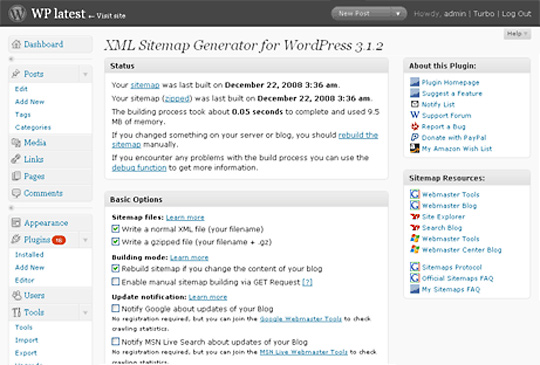Как создать карту сайта в WordPress.Создание файла sitemap.xml на WordPress
Здравствуйте, друзья! В этом уроке мы поговорим о создании карты сайта для поисковых систем в WordPress. Но сперва, давайте вспомним что такое карта сайта (sitemap.xml)?
Карта сайта (файл sitemap.xml) — это файл с расширением .xml, в котом хранится информация для поисковых систем (таких как Яндекс, Google, Bing, Поиск@Mail.Ru) о всех ваших страницах и записях вашего веб-сайта, которые подлежат индексации поисковыми системами.
Карта сайта выполняет роль помощника для поисковых систем, она помогает определить местонахождение страниц и записей веб-сайта, время их последнего обновления, частоту обновления и важность относительно других страниц сайта для того, чтобы поисковая машина смогла более разумно индексировать сайт.
Также есть некоторые ограничения в использовании карты сайта, а именно:
- размер файла sitemap.
 xml не должен превышать 10 МБ.
xml не должен превышать 10 МБ.
Карта сайта — важнейший атрибут любого сайта. Она является помощником поисковых систем, и если вы хотите продвинуть свой сайт в интернете — создание карты сайта обязательно!
Создание файла sitemap.xml на WordPress
Для создания карты сайта мы будем использовать плагин Google XML Sitemaps. И так, приступим!
1. Переходим в Плагины -> Добавить новый.
2. В поле поиска пишем Google XML Sitemaps и нажимаем кнопку Enter
3. Устанавливаем плагин нажав кнопку «Установить».
4. После установки необходимо активировать плагин. Для этого нажимаем кнопку «Активировать плагин».
Настройка плагина Google XML Sitemaps
5. После активации плагина перейдите в Настройки -> XML-Sitemap.
6. В открывшейся странице мы видим настройки карты сайта.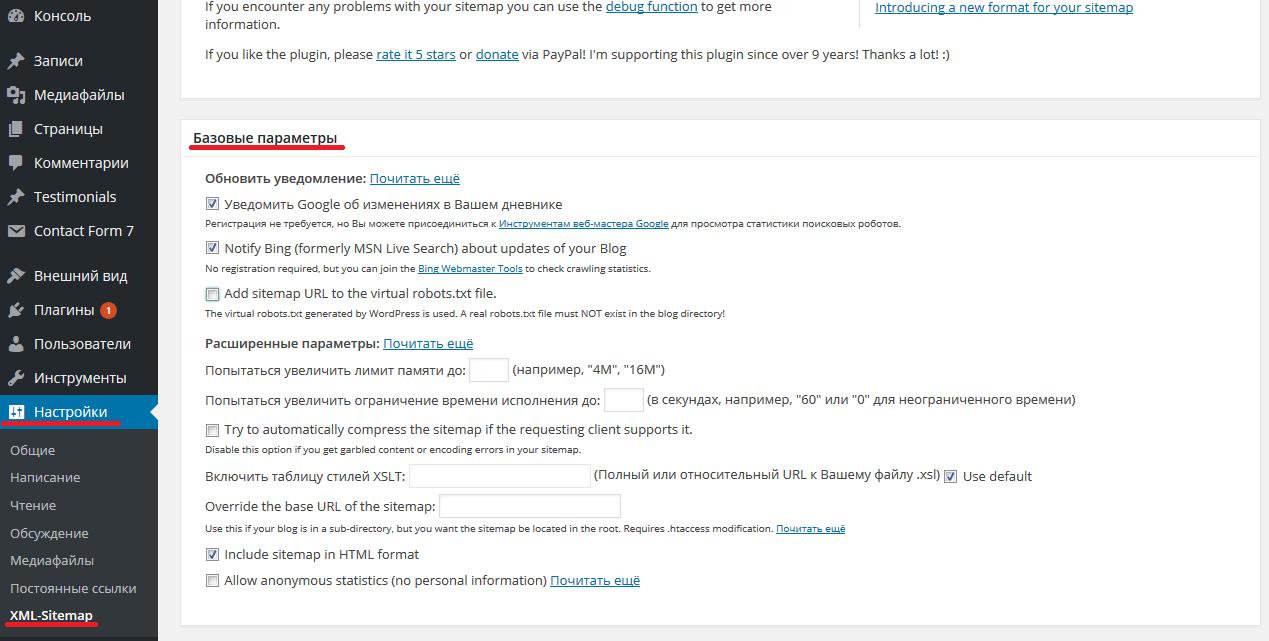 Здесь нам нужно изменить следующее:
Здесь нам нужно изменить следующее:
В настройках приоритета статьи рекомендую ставить значение «Не использовать автоматическое вычисление приоритета»
В содержании карты сайта отметьте галочками те пункты, которые вы хотите включить в карту сайта.
Если есть категории или записи которые вы хотите исключить из карты сайта, отметьте их в настройках Excluded items.
Остальные опции настраиваются индивидуально для каждого проекта. Также все настройки можно оставить по умолчанию, если нет желания что-то в них менять. Акцентирую ваше внимание на том, что даже с настройками по умолчанию все будет прекрасно работать.
После того как вы внесли изменения, нажмите кнопку «Обновить параметры»
7. Карта сайта создается сразу после активации плагина. Ссылку на вашу карту сайта вы увидите в самом верху страницы настроек (Настройки -> XML-Sitemap).
Как видите, создание карты сайта в WordPress задача достаточно простая, и ее создание под силу даже самым неопытным пользователям.
Еще раз напомню, что карта сайта помогает продвигать ваш сайт в поисковых системах, и ее наличие является обязательным на каждом сайте.
Здравствуйте, друзья! В этом уроке мы поговорим о создании карты сайта для поисковых систем в WordPress. Но сперва, давайте вспомним что такое карта сайта (sitemap.xml)? Карта сайта (файл sitemap.xml) — это файл с расширением .xml, в котом хранится информация для поисковых систем (таких как Яндекс, Google, Bing, Поиск@Mail.Ru) о всех ваших страницах и записях вашего веб-сайта, которые подлежат индексации поисковыми системами. Карта сайта выполняет роль помощника для поисковых систем, она помогает определить местонахождение страниц и записей веб-сайта, время их последнего обновления, частоту обновления и важность относительно других страниц сайта для того, чтобы поисковая машина смогла более разумно индексировать сайт.
Проголосуйте за урок
100Оценка
Итог : Уважаемые читатели! Не поленитесь проголосовать и оставить комментарий. Таким образом я смогу понять полезность уроков и статей, и улучшить их качество в будущем. Заранее спасибо!
Рейтинг: 4.5 ( 43 голосов ) 100Создание sitemap и карты html на WordPress
5822 Посещений
Сегодня, мы хотим обсудить вместе с вами тему создания карт сайта, а именно sitemap и карты html на WordPress. Сперва, рассмотрим понятие sitemap: что это за карта и ее предназначение.
Sitemap, а если быть точнее файл sitemap.xml вмещает в себе информацию о:
- Количестве страниц для индексирования на любом источнике. (сайт, блог)
- Времени последних обновлений на страницах сайта.

- Частоты обновлений контента на сайте.
Но суть в целом такова: чем быстрее поисковики проиндексируют сайт, тем быстрее он отобразиться в общем поиске.
Чтобы создать файл sitemap.xml, вам нужно установить на сайт дополнительный плагин. А именно
Чтобы установить данный плагин, вы можете как скачать его из источника в интернете, так и зайти в административную панель на сайте и перейти в раздел Плагины/Добавить новый и задайте в поиске название плагина.
После чего, вы нажимаете установить и активировать. Для того, чтобы перейти к настройке плагина, опуститесь ниже в админ панель в раздел Настройки, где отобразится установленный плагин.
Переходите в него, для того, чтобы построить карту сайта. Для этого, вы нажимаете на ссылку your sitemap, которая выделена овалом на изображении.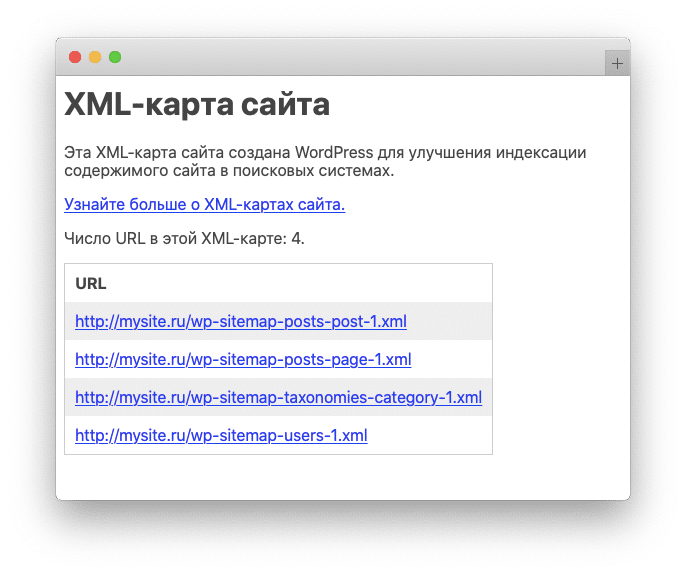
После чего, появиться сообщение, что Google и Bing были извещены об изменениях и указывается время начала индексации.
Таким простым и легким способом нам удалось установить и настроить sitemap на вашем сайте, благодаря чему, теперь он будет быстро индексироваться поисковыми системами.
Теперь, мы переходим к созданию html карты сайта, которая позволяет пользователю быстро находить нужную информацию, а для обладателя сайта улучшает перелинковку и индексацию сайта. Такая карта представляет собой содержание с названиями статей в виде ссылок, которые сгруппированы по категориям.
Для того, чтобы создать такую карту, вам необходимо установить плагин Dagon Design Sitemap Generator. Поскольку плагин больше не обновляется, его необходимо скачать и установить вручную. Мы советуем вам скачать плагин на официальном сайте разработчика: dagondesign.com.
После чего переходите в административную панель сайта, а именно раздел Плагины/Добавить новый выбираете пункт Загрузить плагин.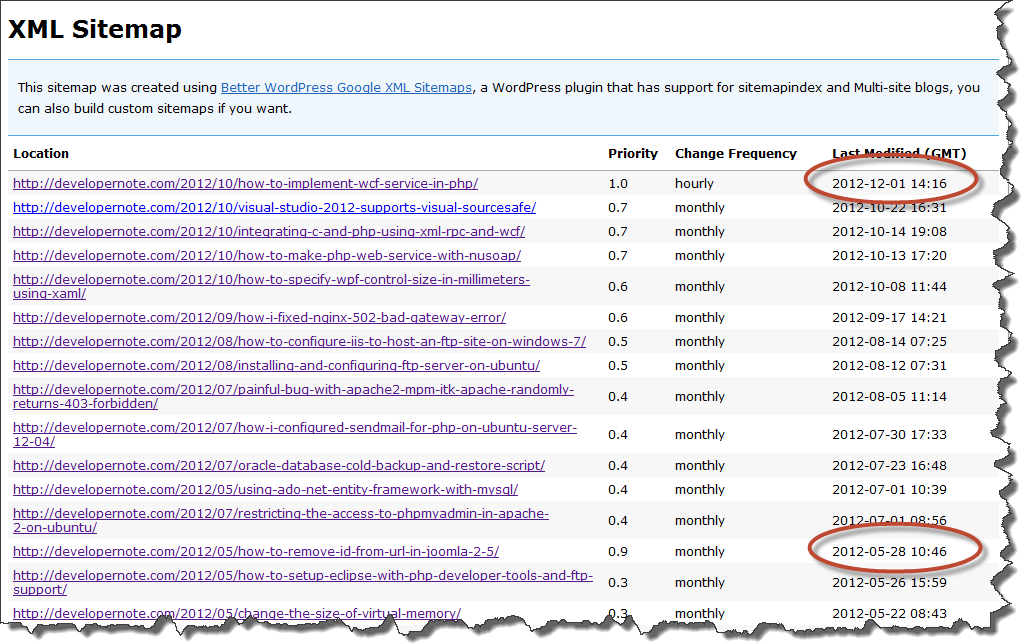
После чего, выбираете скачанный ранее файл sitemap-generator.zip и нажимаете кнопку Установить.
Не забудьте активировать файл, чтобы запустить его в работу.
По завершению установки плагина, мы покажем вам как он работает на примере. Создадим страницу с именем Карта сайта, на которой соответственно и будет размещена карта сайта. Дальше, переходим в редактор во вкладку Текст или html и пишем такую строчку:
<!— ddsitemapgen —>
И в таком виде она отобразится на вашем сайте:
Для того, чтобы настроить плагин, прейдите в админке в раздел Настройки/ DDSitemap Gen. Советуем сразу же изменить ваш рабочий язык.
Что касается остальных разделов, например:
- «Количество единиц контента на странице
 При необходимости, вы можете его заменить, например поставив ноль, вы получите результат в том, что все страницы сайта будут отображены вместе на одной странице.
При необходимости, вы можете его заменить, например поставив ноль, вы получите результат в том, что все страницы сайта будут отображены вместе на одной странице. - При необходимости исключить какие-то страницы или категории из списка Карты сайта, нужно указать их ID через запятую в полях: «Исключить категории» или «Исключить страницы». А для того, чтобы узнать нужное вам ID, переходите в пункт админки и наводите курсором на имени нужной страницы или категории.
Не забудьте сохранить все внесенные изменения.
Плагин Google xml sitemaps настройка на WordPress.

Если вы установили плагин Google XML Sitemaps для WordPress сайта и хотите подробнее разобраться в его установке, настройке и использовании, тогда данная статья поможет вам найти ответы на часто задаваемые вопросы.
Google XML Sitemaps — один из самых популярных плагинов для WordPress сайта, по этой причине у многих пользователей возникают те или иные вопросы касающиеся использования плагина. Давайте рассмотрим все по порядку.
Общие вопросы, касающиеся XML Sitemaps
- Что такое Google Sitemap? В принципе, Google Sitemap представляет собой файл, который содержит URL-адреса и дополнительную информацию для всех страниц или документов вашего сайта. Google и другие поисковые системы могут читать этот файл и добавлять определенные страницы в свой индекс.
- Как я могу создать Google Sitemap для моего WordPress блоге? Это главная функция плагина Google Sitemap для WordPress. Его легко установить, после чего он будет генерировать карту сайта, содержащую все страницы сайта на платформе WordPress.

- Как Google Sitemap будет влиять на мой рейтинг и позиции в выдаче? Нет доказательств, что Google Sitemap напрямую влияют на рейтинг сайта. Тем не менее, карта может помочь Google индексировать и сканировать ваши страницы лучше и быстрее. Все это неизбежно приведет к более полной индексации страниц.
Вопросы, касающиеся установки Google XML Sitemaps
- Как установить плагин? Просто установите его, как и любой другой плагин WordPress. Самый простой способ установить карту сайта применив функцию “Добавить плагин” в WordPress. Как установить и настроить Google XML Sitemaps? Читайте об этом отдельно.
Если данная функция не доступна по каким то причинам, вы можете скачать его на свой компьютер и загрузить с помощью FTP на ваш сервер. Вам не нужно ничего менять в конфигурации веб-сервера, файловых разрешений или загружать любые другие файлы. - Мне нужно изменить какие-либо настройки? Настройки по умолчанию подходят для большинства блогов.
 Не бойтесь изменять приоритеты, частоту изменений или содержимого карты сайта. Если вам когда-нибудь понадобится сбросить настройки к значениям по умолчанию, нажмите на кнопку в конце страницы настроек.
Не бойтесь изменять приоритеты, частоту изменений или содержимого карты сайта. Если вам когда-нибудь понадобится сбросить настройки к значениям по умолчанию, нажмите на кнопку в конце страницы настроек.
Обзор настроек Google XML Sitemaps
Уведомления об обновлениях на сайте — настройка Google XML Sitemaps:
- Уведомление Google о новинках блога: Это настройка уведомления Google, которая будет срабатывать каждый раз при публикации нового поста или редактировании старого. Google будет получать карту сайта что, возможно, впоследствии ускорит индексацию вашего нового поста в кратчайшие сроки.
- Сообщите Bing об обновлениях блога: Это настройки уведомления Bing. Поскольку Yahoo работает на базе Bing, ваши сообщения должны также появиться в Yahoo в ближайшее время.
- Добавление карты сайта URL к файлу robots.txt: Если активировать плагин на добавление URL карты вашего сайта в файле robots.txt, это позволит поисковым системам, которые не поддерживают уведомления, таким как Baidu или Яндекс, найти карту сайта.
 Карта сайта генерируется WordPress, поэтому убедитесь, что файл robots.txt сохраняется в папке блога!
Карта сайта генерируется WordPress, поэтому убедитесь, что файл robots.txt сохраняется в папке блога!
Выглядят настройки Google XML Sitemaps примерно так:
Расширенные опции:
- Попробуйте увеличить объем памяти. Эта опция в общем должна быть не нужной в большей части случаев, но если вы когда-нибудь получите сообщение об ошибке памяти при запросе карты сайта, вы можете попробовать увеличить лимит здесь.
- Включите XSLT стили: Обычно XML-карта сайта выглядит как XML документ, который трудно читать, человеку. Плагин поставляется со специальным стилем, что делает его более читабельным. Просто используйте плагин по умолчанию, чтобы использовать стиль, или введите полный URL на свой собственный, если вы хотите использовать именно его. Пожалуйста, убедитесь, что он находится в той же директории!
- Переместить базовый URL карты сайта: Используйте эту опцию, если вы хотите, чтобы карта сайта появилась в корневом каталоге вашего домена в случае установленного WordPress в подкаталоге.

- Включить карту сайта в формате HTML: Если активирована данная опция, то плагин также будет генерировать карту сайта в формате HTML. Это может быть полезно для ботов, которые не понимают стандарт XML.
- Разрешить анонимную статистику: Эта опция позволит послать некоторые анонимные сведения автору плагина. Будут отправляться следующие данные плагином: WordPress версия, версии PHP, язык, количество сообщений в вашем блоге (в шагах по 50) и уникальную строку, чтобы избежать дубликатов. Зачем это нужно? Автор может оптимизировать плагин для наиболее часто используемых версий WordPress / PHP и улучшить переводы для наиболее распространенных языков. Плагин никогда не будет посылать ничего личного, например ваш URL блога, название, имя или адрес электронной почты.
Дополнительные страницы:
- Здесь Вы можете указать файлы или URL, которые должны быть включены в карту сайта, но не принадлежат к вашему блогу. Например, если ваш домен www.
 foo.com и ваш блог находится на www.foo.com/blog вы можете включить свою страницу на www.foo.com
foo.com и ваш блог находится на www.foo.com/blog вы можете включить свою страницу на www.foo.com
Примечание: Если ваш блог в подкаталоге, и Вы хотите добавлять страницы, которые не в каталоге блога или под, вы должны разместить файл карты сайта в корневом каталоге.
Сообщения приоритета страницы:
- Не использовать автоматическое вычисление приоритета: Все сообщения будут иметь одинаковый приоритет на сайте. Он может быть определена в соответствии с функцией «Приоритеты».
- Графы комментариев: Использует количество комментариев для вычисления приоритета должностей.
- Средний комментарий: Использует количество комментариев для вычисления приоритета должностей. Расчет базы — среднее число комментариев на пост.
Содержимое карты сайта:
- WordPress стандартный контент: Проверьте пункты, которые вы хотите включить в карту сайта.
- Пользовательские таксономии: Проверьте все пользовательские таксономии, которые вы хотели бы включить.

- Включите время последней модификации: Это добавит дату последнего изменения для всех ваших записей в карте. Поисковые системы могут использовать эту информацию, чтобы вернуться на страницу снова, если она изменилась. Настоятельно рекомендуется, чтобы эта опция была включена.
Исключить позиции:
- Исключение категорий: Если исключить категорию здесь, записи из этой категории не появится в xml файле.
- Исключить записи: Используйте эту опцию, чтобы исключить определенные записи сайта. Вы должны ввести идентификатор поста. Разделяйте сообщения от запятой. Как определить id страницы можно узнать в специальной статье.
Изменить частоту / приоритеты:
- Изменить частоты: С помощью этой настройки вы можете дать поисковые системы намек, как часто содержание ваших страниц изменяется.
- Приоритеты: с помощью этой настройки вы можете дать поисковые системы намек, как важно содержание вашего блога.
 (sitemaps — + ([A-Za-Z0-9 _-] +))?.? \ XML (. \ GZ) $ /your-blogdir/sitemap$1.xml$2 [ L] </ IfModule>
(sitemaps — + ([A-Za-Z0-9 _-] +))?.? \ XML (. \ GZ) $ /your-blogdir/sitemap$1.xml$2 [ L] </ IfModule>Заменить “свой-blogdir” с именем поддиректории с вашим установленным WordPress.
Общие проблемы и ошибки Google XML Sitemaps
Инструменты для веб-мастеров Google показывают информацию о проиндексированных страницах:
Иногда вы можете иметь проблемы, связанные с Google Webmaster Tools, который показывает несколько страниц карты сайта в “представлении”, но не как “индексируемые”. Или возможно количество проиндексированных страниц будет меньше, чем отправленных url. Рекомендуем вам проверить следующее:
- Проверьте указан ли правильный URL сайта. Google различает HTTP / HTTPS, WWW / не-WWW, корень / подпапка. Так что, если вы ведете свой блог на http://www.blog.com/ убедитесь, что вы добавить http://www.blog.com/ в Google Webmaster Tools, и http://www.blog.com/sitemap.xml карта сайта.
- Sitemaps сайта не имеет ошибок, но карта сайта может содержать предупреждения, например, если ваш сайт был загружен медленно, когда Google пытался сканировать его.

- Если карта сайта содержит ссылки на страницы, которые не доступны, попробуйте найти их в WordPress. Плагин читает все записи, которые опубликованы и не имеют паролей. Если что-то появляется в вашей карте сайта, значит это находиться в вашей базе данных WordPress.
- Статистические данные в Google Webmaster Tools, не являются данными в реальном времени. Они предназначены только для информационных целей. Используйте “site:” оператор в Google поиске, чтобы найти, какие страницы вашего блога на самом деле в настоящее время индексируются. Попадание данных в Google Webmaster может занять несколько часов или даже дней, пока новые URL-адреса не отображаются как индексируемые , но на самом деле они уже включены в результатах поиска.
Google Webmaster Tools: отчеты “Недостающие XML теги”.
Это обычно происходит, если Google читает карту сайта без всякого содержания. Проверьте карту сайта и посмотрите, если есть какие-либо URL-адреса внутри.
 Если нет, пожалуйста, попробуйте следующее:
Если нет, пожалуйста, попробуйте следующее:- Если проблемой является externals.xml. Вы добавляли какие-либо внешние страницы? Если это так, пожалуйста, проверьте что URL-адрес для каждого из них является правильным. Также убедитесь, что нет пустой строки в разделе «Дополнительные страницы» на странице настроек плагина. Также попытайтесь сохранить все настройки еще раз, используя кнопку “Обновить настройки” в конце страницы.
- Если проблемой карты сайта является archives.xml. Если у вас нет каких-либо сообщений (только страницы), вы можете отключить “Включить архивы”, чтобы решить эту проблему.
Google Webmaster Tools сообщает “Invalid XML” или браузер говорит ошибка на линии Х-Х в столбце 6.
Декларация XML допускается только в начале документа. Пожалуйста, откройте карту сайта в браузере и выберите “Исходный код”. Есть пустая строка или пробелы перед XML тегом? Это проблема. Возможно ваши RSS-каналы также не работают. Что такое RSS можно почитать тут.
 Причиной этой проблемы является новая линия или пробелы в другом плагине или файл functions.php вашей темы. Убедитесь, что файл functions.php заканчивается на ?> и нет пустой строки или пробелов после него. Если это не работает, попробуйте отключить другие плагины один за одним, чтобы найти вредоносный.
Причиной этой проблемы является новая линия или пробелы в другом плагине или файл functions.php вашей темы. Убедитесь, что файл functions.php заканчивается на ?> и нет пустой строки или пробелов после него. Если это не работает, попробуйте отключить другие плагины один за одним, чтобы найти вредоносный.Google Webmaster Tools, отчет “404 Not Found” для карты сайта.
- Проверьте ваши постоянные параметры WordPress и нажмите кнопку “Сохранить”.
- Если вы используете Nginx в качестве веб-сервера, пожалуйста, добавьте правила перезаписи вручную. Они должны быть представлены на странице Plugins настроек.
- Если вы используете W3 Total Cache и активирован “Не обрабатывать ошибки 404 для статических объектов с WordPress” функция “под Browser Cache”, пожалуйста, добавьте правила, указанные ниже, чтобы были внесены “404 ошибки, в список исключений”:
[A-z0-9_ \ -] * sitemaps [а-z0-9 _ \ -] * \ (XML | XSL | HTML). (. \ GZ)?
Новые версии W3 Total Cache (> 0. 9.4) уже включают в себя исправления.
9.4) уже включают в себя исправления.
Моя XML Карта сайта не обновляется
Вы уверены в этом? С версии 4, плагин использует новый формат для сайта. В основной карте сайта (sitemap.xml) есть только одна запись в месяц для сообщений. Нажмите текущий месяц вы сможете увидеть фактические посты. Там вы, вероятно, также найдете вашу новую публикацию.
В общем настройки Google XML Sitemaps достаточно просты, плагин же по своему предназначению выполняет огромную роль при работе с поисковыми системами. Игнорирование создания XML карты может негативно сказаться на продвижении сайта в дальнейшем.
Рекомендую почитать:
какой плагин выбрать – Google XML Sitemaps или Yoast SEO
В процессе создания сайта на CMS WordPress требуется в обязательном порядке создавать XML-карту сайта (sitemap.xml), для быстрой и полной индексации страниц сайта. К счастью в Вордпресс существуют различные плагины для создания карты сайта. Наиболее популярными являются Google XML Sitemaps и SEO-плагин Yoast SEO.
 Мое мнение о том, какой плагин лучше применять в наших российских реалиях, читайте далее.
Мое мнение о том, какой плагин лучше применять в наших российских реалиях, читайте далее.Google XML Sitemaps или Yoast SEO?
Содержание статьи:
Плагин Google XML Sitemaps уже довольно старенький, но тем не менее популярность его не спадает. Плагин Yoast SEO более молодой, содержит множество функций, что делает весьма популярным среди вебмастеров при создании сайтов на Вордпрессе.
Несмотря на то, что Yoast SEO практический универсальный комбайн, в том числе с возможностью создания карты для сайта, тем не менее я не рекомендую его использовать для создания sitemap.xml, поскольку его карту до сих пор не хочет воспринимать наш российский поисковик Яндекс, а он как понимаете для российских сайтов имеет большую значимость.
Подтверждается это практическими фактами, полученными мною на личном опыте. Как раскрутить канал на YouTube и набрать подписчиков
На одном из моих сайтов до недавнего момента за создание карты отвечал плагин Google-XML-Sitemaps. Всё работало отлично, карта создавалась автоматически, ошибок не было.
 На днях я решил заменить другой плагин All-in-SEO-Pack на Yoast SEO, а так как он поддерживает функцию создания XML карты, я включил эту возможность, а плагин Google-XML-Sitemaps удалил.
На днях я решил заменить другой плагин All-in-SEO-Pack на Yoast SEO, а так как он поддерживает функцию создания XML карты, я включил эту возможность, а плагин Google-XML-Sitemaps удалил.Новый плагин Yoast SEO создает карту сайта под несколько иным именем: sitemap_index.xml и выглядит карта следующим образом:
В связи с этим, в robots.txt я исправил путь до новой карты и обновил в ЯндексВебмастере сведения о новом robots.
И вот через 2-3 дня получаю письмо от Яндекса, что на сайте обнаружены ошибки в файлах Sitemap. Я перехожу в Я.Вебмастер и вижу следующую картину:
Получается, Яндекс не стал сканировать новые каталоги в карте сайта, которые создает плагин Yoast SEO! Поэтому, я полагаю использование XML-карты от Yoast SEO не возможно для российских сайтов. Гугл конечно без проблем сканирует всё, а вот Яндекс капризничает.
Вывод
Переход на карту сайта от Yoast SEO не следует делать. В итоге я вернулся к старому проверенному плагину Google XML Sitemaps и теперь Яндекс не выдает ошибок в Sitemap.

Карта сайта (sitemap.xml) для WordPress
В эффективной индексации сайта, тем более, если он еще совсем «молодой», требуется использовать так называемую карту сайта. Это простой текстовый файл формата XML, который содержит в себе все доступные, исходя из настроек, ссылки ресурса. Они информируют поисковых ботов о приоритетности ссылок, их частоте обновления, дате и местоположении. Это важная часть работы над сайтом, поэтому рассмотрим несколько плагинов для создания sitemap на WordPress.
Карта сайта впервые была представлена в июне 2005 года корпорацией Google. С тех пор и посей день ее поддерживают все поисковики, как говорилось выше, для лучшей и легкой индексации и сканирования ресурса. Но вы также должны понимать, что она не влияет на ранжирование. И если появится вопрос: «Она обязательно должна быть?». Ответ – нет. Сайт без нее все еще будет работать, и попадать в индекс, но с определенными трудностями.
Дело в том, что Sitemap XML дает возможность ботам намного проще находить URL-адреса сайта и понимать их структуру.
 Она служит как бы навигацией для поисковиков и сбора технических данных таких как обновление, дату и прочее. Давайте займемся нашей подборкой плагинов Sitemap.
Она служит как бы навигацией для поисковиков и сбора технических данных таких как обновление, дату и прочее. Давайте займемся нашей подборкой плагинов Sitemap.Динамическая карта Sitemap.xml
Один момент… Прежде чем перейдем к следующему этапу внесу ясность по поводу физических файлов sitemap.xml или sitemap.xml.gz в корне сайта. Все это – устаревший формат. С некоторых пор все плагины подобной категории перешли на новый уровень. Они используют динамическую карту сайта, которая не нуждается в ручном создании файлов, как это было раньше.
Файл карты создается виртуально, то есть нужно только установить необходимый плагин, настроить его по желанию и смотреть результат. Но в файле robots.txt обязательно указать адрес карты. Пример – http://site.ru/sitemap.xml
All in One SEO Pack
Это один из самых популярных SEO плагинов с большим количеством разных параметров и с дополнительными модулями. Одним из таких является карта сайта, которая подключается на вкладке «All in One SEO Pack – Управление модулями».
 В настройках присутствуют все важные детали, начиная от приоритета и, заканчивая, выбором записей для индексации.
В настройках присутствуют все важные детали, начиная от приоритета и, заканчивая, выбором записей для индексации.All in One SEO Pack
Официальный ролик примера настроек Sitemap
Предупреждение! Не нужно создавать одновременно карту сайта несколькими плагинами. Достаточно одного на ваш выбор более подходящего варианта. Будь это отдельный плагин или дополнительный модуль, но только чтобы использовался он один. В противном случае может появиться конфликт и некорректная работа.
Yoast SEO
Второй плагин также из категории SEO и также пользуется большой популярностью. В нем карта включается на вкладке «SEO – Dashboard – Features — Advanced settings pages». После чего в основном меню появятся новые функции.
Yoast SEO
Google XML Sitemaps
Один из самых первых, в нынешнее время, популярных плагинов, который генерирует Sitemap.
 В нем отсутствует какие-либо другие инструменты, он выполняет только одну задачу – создает карту сайта. Он стабилен и никаким образом не повлияет на нагрузку и скорость сайта.
В нем отсутствует какие-либо другие инструменты, он выполняет только одну задачу – создает карту сайта. Он стабилен и никаким образом не повлияет на нагрузку и скорость сайта.Google XML Sitemaps
Как добавить карту сайта в поисковики
После того как сгенерируете карту, произведете все надлежащие настройки, проверите ее доступность, нам останется только добавить ее в кабинете вебмастера поисковиков.
Яндекс. Переходим в кабинет по ссылке https://webmaster.yandex.ru. Авторизируемся и выбираем свой сайт. Слева в панели открываем вкладку «Индексирование – Файлы Sitemap». Верху на странице находится строка для указания адреса карты. Прописываем и жмем кнопку «Добавить».
Google. Заходим в кабинет мастера http://www.google.com/webmasters/tools/ под своим логином, выбираем свой сайт. На панели инструментов слева открываем вкладку «Сканирование — Файлы Sitemap». Верху есть кнопка добавления, на нее нужно нажать и вписать адрес.

Bing. Открываем кабинет вебмастера https://www.bing.com/toolbox/webmaster, войти можно под учетной записей Майкрософт. Выбираем свой сайт и кликаем на панели слева вкладку «Настройки сайта – Sitemap». Верху также находится строка где нужно вписать адрес и нажать на кнопку «Отправить».
Карта сайта sitemap.xml в WordPress
Ни для кого не секрет, что карты сайта в формате xml, содержащие ссылки на публикации, очень полезны для поискового продвижения. Благодаря xml-карте поисковый робот с легкостью найдет и проиндексирует все страницы сайта.
Вот только существует одна проблема — чтобы среди ссылок на страницы сайта не было лишнего. Например, при загрузке изображений в WordPress при помощи админки (Вертикальное меню админки → Медиафайлы) на сайте появляются отдельные страницы для каждого изображения. Странная функция движка приводит к опасности попадания ссылок на эти страницы, совершенно не нужные поисковому роботу, в карту сайта.

Так и случится, если вы используете для построения карты сайта не заслуживший доверие Google XML Sitemaps, а возможность новой версии All in One Seo Pack. На рис. 1 показан скриншот карты сайта, построенный плагином All in One Seo Pack.
Построение карты сайта плагином All in One Seo Pack
Рис. 1. Карта сайта, построенная плагином All in One Seo Pack. Красным выделены ссылки на страницы с изображениями, которые не нужны в индексе.Поисковый робот перейдет по ссылкам в карте сайта и проиндексирует страницы, о которых вы и знать не знаете. При этом, если администратор активно использует функцию добавления картинок через админку, этих вредных ссылок будет очень много.
Функция построения карты сайта в плагине All in One Seo Pack активируется и деактивируется в меню настроек плагина в списке «Другие модули» (см. рис. 2).
Рис. 2. Активация и деактивация построения карты сайта плагином All in One Seo Pack.
Мало того, если по какой-то причине построение карты сайта в All in One Seo Pack было однажды активировано, вы столкнетесь со следующей проблемой.
 После деактивации вредной функции ссылка на карту сайта (vashdomen.ru/sitemap.xml) будет открывать главную страницу (см. рис. 3). При этом главная страница будет открываться для данного адреса даже после установки нормального плагина Google XML Sitemaps. Только установка старой версии Google XML Sitemaps 3.x, физически создающей файлы карты сайта на сервере, решит проблему. Но об этом позже.
После деактивации вредной функции ссылка на карту сайта (vashdomen.ru/sitemap.xml) будет открывать главную страницу (см. рис. 3). При этом главная страница будет открываться для данного адреса даже после установки нормального плагина Google XML Sitemaps. Только установка старой версии Google XML Sitemaps 3.x, физически создающей файлы карты сайта на сервере, решит проблему. Но об этом позже.
Рис. 3. Главная страница по адресу карты сайта в результате работы All in One Seo Pack.Google XML Sitemaps
Я думаю уже понятно, что пользоваться возможностью All in One Seo Pack по построению карты сайта не нужно. Почему же возникают позывы все-таки использовать другую карту сайта, а не ту, что строит Google XML Sitemaps, ставшую в какой-то момент стандартом.
Все дело в обновлении, которое изменило привычный вид sitemap.xml. Раньше, до версии 4, Google XML Sitemaps строил такую карту, как на рис. 4. После обновления до четвертой версии карта сайта изменилась (см.
 рис. 5).
рис. 5).
Рис. 4. Карта сайта, построенная плагином Google XML Sitemaps версии 3.x.
Рис. 5. Карта сайта, построенная новой версией Google XML Sitemaps 4.x.Такое кардинальное изменение пугает новичков. Но, если прочесть пояснение по этому поводу на странице сайта разработчика, становится понятно, что новая карта более правильная и соответствует стандартам. Кроме того, еще и официальный блог Гугла применяет карту именно нового образца.
Но если никакие уговоры разработчика не заставляют вас принять новый вид карты сайта — скачайте старую версию 3.4.1 и будьте счастливы.
Проблема обновления Google XML Sitemaps
Как я заметил, многие веб-мастера, обновив Google XML Sitemaps, упускают важную вещь. Дело в том, что новая версия 4.x не кладет в корень вашего сайта физический файл sitemap.xml и sitemap.xml.gz. Вместо этого она строит виртуальную карту, которая открывается при переходе на ссылку vashdomen.ru/sitemap.xml. Иногда, из-за неправильных настроек прав доступа, обновленный плагин не может удалить ненужные sitemap.
 xml и sitemap.xml.gz. При этом в админке, на странице управления плагином, возникает сообщение, отмеченное на рис. 6.
xml и sitemap.xml.gz. При этом в админке, на странице управления плагином, возникает сообщение, отмеченное на рис. 6.
Рис. 6. Сообщение на странице настроек плагина Google XML Sitemaps после обновления, которое предлагает вручную удалить файлы sitemap.xml и sitemap.xml.gz.Что же произойдет, если файлы не удалить? Будет печалька. Посмотрите на рис. 4 и 7. В карте сайта на рис. 4 отсутствует ссылка на публикацию с адресом «new-post-2», тогда как запись на сайте опубликована. Если удалить файлы sitemap.xml и sitemap.xml.gz вручную, о чем нас просят на рис. 6, проблема решится и мы увидим ранее потерянную публикацию (см. рис. 7).
Рис. 7. Новая версия карты сайта отображает больше ссылок, чем старая.Отсюда мораль. Будьте бдительны 🙂
Как добавить в WordPress robots.txt и SiteMap
Вообще любая оптимизация сайта (не важно SEO или какая-нибудь другая) начинается еще на стадии разработки.
Однако, очень часто сайт создается впопыхах, кем-попало (кого смогли найти за те деньги), без технического задания, а если оно и есть, то меняется прямо на ходу.
 Поэтому, ко мне часто поступают обращения с просьбой подготовить сайт на движке WordPress (поскольку популярная платформа) под SEO-оптимизацию.
Поэтому, ко мне часто поступают обращения с просьбой подготовить сайт на движке WordPress (поскольку популярная платформа) под SEO-оптимизацию.Метатэги
Ок. Начнем с простого. Установим плагин «All In One SEO Pack». Делается это в админке, в разделе «Плагины», в подпункте «Добавить новый».
На открывшейся странице, в строку поиска, вводите название плагина, ищите, устанавливаете, активируете.
После этого в окне редактирования или создания поста, ниже поля куда вы вводите текст, появляются поля для тайтла, дескрипшина и кейвордсов. Если не знаете что это или зачем, то вы ни шиша не понимаете в SEO. Но у меня для вас хорошая новость, вся инфа есть в интернете. Воспользуйтесь поиском Яндекса, Гугла, поищите на ютубе. Не тупите!
Про метатэги пишу в этом посте исключительно для комплекта. Даже настроек самого плагина не буду касаться. Это та часть SEO-оптимизации, которую лучше сделать одновременно с добавлением Сайтмапа и Роботса, о которых пойдет речь дальше.
 Почему? Потому, что это займет всего пару минут, а в будущем точно понадобится.
Почему? Потому, что это займет всего пару минут, а в будущем точно понадобится.Sitemap.xml
Теперь добавим карту сайта. Это тоже делается с помощью плагина. Их много, но я предпочитаю тот, что зовется «Google XML Sitemaps». Ставится ровно так же как и предыдущий.
Настраивается в разделе админки (левое вертикальное меню) «Настройки», подпункт «XML-Sitemap». Собственно, достаточно тупо снять галочку с пункта «Add sitemap URL to the virtual robots.txt file.» и сохранить (там есть кнопка сохранения, если пролистаете ниже).
Чтобы убедиться, что все работает, откройте в соседней вкладке ссылку типа http://ваш_сайт/sitemap.xml
Увидели что-то вроде этого?
Отлично. Не закрывайте вкладку. Она нам еще пригодится. А пока переходим в админку.
Robots.txt
Этот файл можно заливать без каких-либо плагинов. По FTP например. Но если нет доступа или хочется все проделать с комфортом, то… Ставим плагин.
 Как вы уже убедились на предыдущих примерах, это очень простое действие, но профессионалы берут за это деньги.
Как вы уже убедились на предыдущих примерах, это очень простое действие, но профессионалы берут за это деньги.Итак, ставим плагин «WordPress Robots.txt File». Опять-же, можете выбрать другой, который будет работать.
Ставим плагин, активируем, переходим в «Настройки», в подпункт «Чтение».
На открывшейся странице видим поле robots.txt
Если оно чем-то заполнено — удалите. Сейчас мы его заполним новым содержимым.
Перейдите по ссылке (желательно открыть эту ссылку в новой вкладке). На открывшейся странице вы можете видеть три поля и кнопку.
Скопируйте из адресной строки браузера адрес вашего сайта и вставьте его в поле с надписью «Введите адрес сайта».
Теперь перейдите во вкладку с Сайтмапом. Помните, выше по тексту я просил ее не закрывать? Скопируйте из адресной строки путь к файлу sitemap.xml и вставьте в поле «Введите адрес вашего файла sitemap.
 xml».
xml».Нажмите кнопку «Создать robots.txt».
Если все сделано правильно, в поле под кнопкой появится текст. Скопируйте его весь и вставьте в поле robots.txt, открытое в админке вашего сайта («Настройки», «Чтение»).
Нажмите кнопку «Сохранить изменения».
Перейдите по ссылке типа http://ваш_сайт/robots.txt
Если на открывшейся странице вы видите текст, который только что копировали и вставляли из поля, значит все установилось как надо.
Помогло? Зашли Админу на чай.
Т.е. только что, благодаря умению читать и искать, вы сами, своими руками, установили Карту сайта и файл директив для поисковых роботов. Браво!
А с вами был Доктор Лексиум. До новых постов.
Что это такое и как его использовать
Если вы когда-нибудь садились и читали статью о SEO, вы, вероятно, встречали термины карта сайта и / или карта сайта XML .
 Но в то время как карты сайта являются довольно распространенной рекомендацией SEO, нет большого количества подробных исследований того, как карты сайта XML работают с WordPress.
Но в то время как карты сайта являются довольно распространенной рекомендацией SEO, нет большого количества подробных исследований того, как карты сайта XML работают с WordPress.Чтобы исправить это, мы собираемся глубоко погрузиться в карты сайта WordPress. Вот все, что вы узнаете из этого сообщения:
Что такое XML-карта сайта?
Карта сайта XML — это, по сути, просто список URL-адресов, которые вы хотите сделать общедоступными.Как и robots.txt, он помогает поисковым системам, таким как Google и другим, лучше сканировать ваш веб-сайт, предоставляя им «карту» всего вашего контента. Вот и все!
Помимо необработанного списка URL-адресов, вы также можете включить другие полезные «метаданные» в вашу карту сайта, чтобы еще больше помочь поисковым системам в их попытках проиндексировать ваш сайт. Эти параметры описаны в протоколе файлов Sitemap и позволяют указать такие параметры, как:
- Время последнего изменения страницы
- Какой приоритет вы хотите, чтобы поисковые системы давали странице (, хотя поисковые системы не обязательно будут следовать этому )
- Как часто будет меняться страница
Помимо этих основных метаданных, также возможно предоставить поисковым системам информацию о ваших видео и изображениях.

Как выглядит XML-карта сайта?
Хотите знать, как на самом деле выглядит XML-карта сайта? Вот как выглядит наша карта сайта для записей WordPress на Kinsta:
Пример XML-карты сайта
Как видите … на самом деле это просто список URL-адресов с некоторыми дополнительными метаданными. Это не особенно полезно для людей!
Есть ли ограничение на количество URL-адресов, которые можно включить в XML-файл Sitemap?
Да, есть лимит . Но большинство веб-сайтов WordPress никогда не соблюдают предел.
Технически файлы sitemap.xml имеют ограничение в 50 000 URL. Но даже если ваш сайт включает более 50 000 URL-адресов, вы можете включить «карту сайта», чтобы увеличить это число. То есть вы можете включить одну главную карту сайта, которая ссылается на более конкретные карты сайта (каждая со своим собственным ограничением в 50 000 URL).
Вот как мы делаем вещи в Kinsta (, а также как Yoast SEO делает что-то по умолчанию — подробнее об этом позже, ).
 Снимок экрана выше был специально для наших сообщений WordPress.Но если вы перейдете к нашему основному файлу карты сайта, вы увидите, что на самом деле он просто ссылается на другие файлы карты сайта:
Снимок экрана выше был специально для наших сообщений WordPress.Но если вы перейдете к нашему основному файлу карты сайта, вы увидите, что на самом деле он просто ссылается на другие файлы карты сайта:Карта сайта
Каким образом карта сайта в формате XML может помочь вашему сайту на WordPress
Основным преимуществом XML-карты сайта является улучшенная возможность сканирования. По словам Google, «сканеры поисковых систем, такие как робот Googlebot, читают этот файл, чтобы более разумно сканировать ваш сайт». Вот несколько конкретных способов, с помощью которых файлы Sitemap в формате XML могут улучшить сканирование вашего сайта:
- Более быстрое сканирование — Файлы Sitemap могут помочь роботам поисковых систем сканировать ваш контент быстрее, чем без карты сайта.Это также может привести к более быстрой индексации вашего контента.
- Приоритетное сканирование — файлы Sitemap позволяют вам запрашивать у Google приоритет сканирования определенных страниц вашего сайта путем добавления метаданных.

- Мультимедийный контент — если вы используете много мультимедиа, например видео и изображения, «Google может учитывать дополнительную информацию из карт сайта для поиска, где это необходимо». (источник)
Помимо возможности сканирования, есть еще несколько скрытых способов, с помощью которых карты сайта предоставляют вам полезную информацию.Предполагая, что вы отправляете карту сайта в консоль поиска Google (вы узнаете, как это сделать позже!), Вы можете использовать карту сайта, чтобы быстро определить, насколько эффективно вы индексируете свои страницы в Google:
Статистика индекса Sitemap
Может ли добавление XML-карты сайта повредить ваш сайт?
Нет! Не волнуйтесь. В худшем случае вы не увидите никаких положительных результатов. Создание карты сайта в формате XML никогда не повредит вашему сайту .
Не верите? Вот что говорит по этой теме сам Google: «в большинстве случаев вашему сайту будет полезно иметь карту сайта , и вас никогда не будут наказывать за ее наличие.
 ”
”Файл Sitemap не означает, что вы можете игнорировать структуру внутренних ссылок, хотя
Хотя карта сайта и полезна, вот чего ее нет: Это не замена для создания прочной внутренней структуры ссылок, , которая, помимо прочего, увеличивает ваши шансы на получение дополнительных ссылок Google. То есть не предполагайте, что поисковые системы проиндексируют ваш контент просто потому, что вы включили его в карту сайта . У них может быть , но может и нет.
Google по-прежнему хочет видеть, что в вашем контенте есть внутренние или внешние ссылки, указывающие на него. Как утверждает Google, «использование карты сайта не гарантирует, что все элементы в вашей карте сайта будут просканированы и проиндексированы».
Итак, хотя вы обязательно должны использовать карту сайта, вам не следует полагаться исключительно на карту сайта для индексации вашего контента.
Как создать XML-карту сайта для вашего сайта WordPress с помощью Yoast SEO
Теперь, когда вы знаете, что такое XML-карта сайта и какую пользу она может принести вашему сайту, как вы на самом деле можете создать карту сайта WordPress для всего вашего контента? Самый простой способ — использовать Yoast SEO, который мы рекомендуем.

Чтобы создать карту сайта в формате XML с помощью Yoast SEO, вам не нужно ничего делать, кроме установки и активации бесплатного плагина Yoast SEO. По умолчанию Yoast SEO создает карту сайта по адресу:
.yoursite.com/sitemap_index.xmlЭто достаточно просто! Но многие люди не знают, что Yoast SEO также позволяет настраивать работу вашей XML-карты сайта. Вот как это сделать:
Перейдите на SEO → Features и включите Расширенные настройки страниц :
Как включить расширенное управление картой сайта Yoast XML
Обязательно сохраните изменения.После этого вы можете получить доступ к новой опции XML Sitemaps в меню SEO на боковой панели панели инструментов:
Доступ к XML-файлам Sitemap Yoast SEO
Там вы можете использовать вкладки вверху, чтобы:
- Выберите, следует ли включать карту сайта ваших авторов
- Выберите, какие типы сообщений / таксономии включить в карту сайта.

- Вручную исключите отдельные фрагменты контента из карты сайта с помощью их идентификатора сообщения — это особенно полезно, если вы добавили тег noindex к определенным фрагментам контента.
Настройка карт сайта Yoast SEO XML
Другие плагины WordPress, которые помогут вам создать карту сайта XML
Хотя Yoast SEO — это рекомендуемый нами инструмент, который поможет вам создать карту сайта XML для WordPress, это ни в коем случае не единственный вариант.
Подпишитесь на информационный бюллетень
Мы увеличили наш трафик на 1187% с помощью WordPress.
Мы покажем вам, как это сделать. Присоединяйтесь к 20 000+ другим, кто получает нашу еженедельную рассылку с инсайдерскими советами WordPress!
Подпишись сейчасДругие качественные плагины включают:
- Google XML Sitemaps — популярный плагин, предназначенный специально для XML-карт сайта, а не для SEO в целом.
- The SEO Framework — перспективный плагин для SEO, который включает в себя функции карты сайта XML.

Как создать карту сайта для вашего сайта с помощью XML Sitemap Generator
Не любите плагины WordPress? Или используете что-то, кроме WordPress? Не беспокойтесь — вы также можете создать карту сайта в формате XML с помощью отдельного инструмента под названием XML Sitemap Generator. Инструмент позволяет вам создать карту сайта XML для вашего сайта через:
- Облачный инструмент
- Настольная программа (только для Windows)
- Плагин WordPress (если вы передумали и не хотите использовать плагин WordPress!)
Вот как использовать облачный инструмент для создания карты сайта:
Зайдите в XML Sitemap Generator, прокрутите вниз и выберите опцию Online Generator :
Использование XML Sitemap Generator
На следующей странице…
- Введите URL-адрес главной страницы вашего веб-сайта
- Выберите способ расчета даты последнего изменения
- Выберите частоту изменения (как часто будут меняться ваши страницы)
- Выберите приоритет сканирования по умолчанию
- Введите адрес электронной почты
- Нажмите Создать карту сайта
Настройка XML Sitemap Generator
Вы также можете нажать кнопку Дополнительные настройки , чтобы настроить дополнительные параметры:
Дополнительные параметры конфигурации
После того, как вы нажмете Создать карту сайта , появится задержка, пока XML Sitemap Generator сканирует ваш сайт.
 Если у вас небольшой сайт, это займет немного времени, но для больших сайтов может потребоваться больше времени. По завершении вы сможете скачать различные карты сайта:
Если у вас небольшой сайт, это займет немного времени, но для больших сайтов может потребоваться больше времени. По завершении вы сможете скачать различные карты сайта:Скачать карту сайта
После загрузки файла карты сайта вам необходимо загрузить его в корневую папку своего веб-сайта .
Как отправить карту сайта в Google и другие поисковые системы
Если у вас есть рабочая XML-карта сайта, вам нужно сделать еще один шаг, и фактически отправит эту карту сайта в основные поисковые системы .Это:
- Гарантирует, что Google знает, где найти вашу карту сайта
- Предоставляет полезные данные о том, сколько страниц проиндексировал Google (я показал вам этот снимок экрана ранее).
Чтобы отправить XML-карту сайта в Google, вам потребуется учетная запись Google Search Console. Если у вас его еще нет, вот как зарегистрироваться и подтвердить свой веб-сайт с помощью консоли поиска Google.
 После настройки учетной записи Google Search Console вы можете отправить карту сайта, перейдя в Сканирование → Карты сайта и нажав кнопку ДОБАВИТЬ / ПРОВЕРИТЬ КАРТУ САЙТА :
После настройки учетной записи Google Search Console вы можете отправить карту сайта, перейдя в Сканирование → Карты сайта и нажав кнопку ДОБАВИТЬ / ПРОВЕРИТЬ КАРТУ САЙТА :Как отправить карту сайта в Google
Затем добавьте местоположение вашей карты сайта и нажмите Отправить .Если вы использовали Yoast SEO для создания карты сайта, все, что вам нужно сделать, это вставить в «sitemap_index.xml»:
Добавьте местоположение карты сайта
Как только Google обработает вашу карту сайта, вы сможете просматривать статистику в той же области. Сюда входит полезная информация об ошибках (например, 404), которые могут возникать на вашем сайте, например, как в примере ниже.
При тестировании выборки URL-адресов из вашего файла Sitemap мы обнаружили, что некоторые URL-адреса недоступны для робота Googlebot из-за ошибки статуса HTTP.Все доступные URL-адреса по-прежнему будут отправлены.
ошибок карты сайта WordPress
Как отправить карту сайта в Bing
Пока король Google, Bing все еще существует.
 Так что для большего охвата вы также можете отправить свою карту сайта в Bing. Вот руководство Bing о том, как это сделать. Этот процесс очень похож на Google — вам нужно зарегистрировать аккаунт Bing Webmaster Tools. Затем вы можете отправить карту сайта прямо из панели управления.
Так что для большего охвата вы также можете отправить свою карту сайта в Bing. Вот руководство Bing о том, как это сделать. Этот процесс очень похож на Google — вам нужно зарегистрировать аккаунт Bing Webmaster Tools. Затем вы можете отправить карту сайта прямо из панели управления.Как добавить навигацию по карте сайта в формате HTML в WordPress
В этой статье мы сосредоточили внимание на XML-файлах Sitemap.Но это не единственный вид карты сайта, который вы можете добавить на свой сайт WordPress. HTML-карты сайта — это более удобная версия карты сайта. Вы, наверное, видели их раньше — это в основном маркированный список ссылок, которые помогают людям легко перемещаться по вашему сайту.
Например, вот наша (частичная) карта сайта в Kinsta:
Карта сайта Kinsta в нижнем колонтитуле
HTML-карты сайта не обязательно включают каждую страницу вашего сайта, но они позволяют посетителям быстро переходить на все ваши самые важные страницы.
 Хотя вы всегда можете вручную создать область навигации HTML-карты сайта, более автоматизированным подходом является использование плагина Simple Sitemap. Этот плагин позволяет создавать карту сайта по:
Хотя вы всегда можете вручную создать область навигации HTML-карты сайта, более автоматизированным подходом является использование плагина Simple Sitemap. Этот плагин позволяет создавать карту сайта по:- Включая только определенные типы сообщений
- Ограничение количества отображаемых дочерних страниц
- Без учета идентификаторов сообщений
- Различные способы упорядочивания страниц
Плагин также включает готовые шаблоны, которые помогут вам быстро создавать общие типы карт сайта.После настройки параметров вы можете отображать карту сайта в любом месте своего сайта с помощью простого шорткода.
Для его использования установите и активируйте плагин. Затем перейдите в Настройки → Простая карта сайта . Вы можете щелкнуть одну из демонстраций, чтобы получить готовый шорткод, или создать свой собственный шорткод, используя различные атрибуты шорткода:
Как создать карту сайта в формате HTML
Начните использовать карты сайта для WordPress сегодня
Карта сайта XML — одна из тех вещей, которые нужны каждому сайту WordPress.
 Хотя это не приведет к тому, что ваш сайт выйдет прямо на вершину поисковой выдачи, это отличный способ ускорить и тщательнее сканировать ваш сайт. Самый простой способ создать карту сайта XML в WordPress — использовать плагин Yoast SEO, но вы также можете найти множество других плагинов, которые помогут вам в этом.
Хотя это не приведет к тому, что ваш сайт выйдет прямо на вершину поисковой выдачи, это отличный способ ускорить и тщательнее сканировать ваш сайт. Самый простой способ создать карту сайта XML в WordPress — использовать плагин Yoast SEO, но вы также можете найти множество других плагинов, которые помогут вам в этом.Рекомендуемое руководство: Лучшие плагины для SEO для WordPress (и обязательные инструменты для SEO)
И как только вы создадите карту сайта, вы должны отправить ее в Google Search Console, чтобы получить ценную информацию о том, как Google индексирует ваш сайт.Мы надеемся, что вам понравилось наше руководство, и оставьте комментарий, если у вас возникнут дополнительные вопросы по работе с WordPress и картами сайта.
Если вам понравилась эта статья, то вам понравится хостинговая платформа Kinsta WordPress. Ускорьте свой сайт и получите круглосуточную поддержку от нашей опытной команды WordPress. Наша инфраструктура на базе Google Cloud ориентирована на автоматическое масштабирование, производительность и безопасность.
 Позвольте нам показать вам разницу Kinsta! Ознакомьтесь с нашими тарифами
Позвольте нам показать вам разницу Kinsta! Ознакомьтесь с нашими тарифамиКак создать карту сайта WordPress: руководство для начинающих
WordPress
access_time23 ноября 2020 г.
hourglass_empty3min Read
person_outlineDomantas G.
Использование карты сайта WordPress может оказать положительное влияние на ваш сайт. Его создание помогает роботам поисковых систем легче сканировать и индексировать ваш сайт. Таким образом, это улучшит видимость ваших веб-страниц для поисковых систем.
Как создать карту сайта WordPress? В этой статье мы покажем вам, что такое карта сайта и как ее создать в WordPress.
Выведите свой сайт WordPress на новый уровень и попробуйте решение Hostinger для хостинга WordPress!
Начните здесь
Что такое карта сайта WordPress?
Карта сайта — это список, который направляет посетителей и поисковые системы на каждую доступную страницу веб-сайта.
Однако карты сайта сегодня даже более важны с точки зрения SEO (поисковой оптимизации).
 Вот несколько причин, по которым карты сайта WordPress важны:
Вот несколько причин, по которым карты сайта WordPress важны:- Карты сайта информируют поисковые системы об изменениях в структуре вашего сайта
- Они помогают ботам быстрее сканировать и индексировать
- Это помогает поисковым системам индексировать большие веб-сайты с большим количеством страниц которые плохо структурированы или связаны между собой
Различия между XML и HTML Карта сайта WordPress
Карты сайта можно разделить на два типа — XML и HTML .
- XML — содержит метаданные вместе с URL-адресами веб-сайта и всю информацию, в том числе, когда конкретный URL-адрес был в последний раз обновлен и как скоро происходят изменения и т. Д.
- HTML — обеспечивает более простую навигацию для посетителей веб-сайта . Указывает, где находятся такие страницы, как Свяжитесь с нами или Корзина . Это делает ваш сайт более удобным для пользователей, помогая повысить рейтинг в поисковых системах.

Основное различие между ними заключается в том, что XML ориентирован на поисковые системы , а карта сайта HTML написана для посетителей веб-сайта .
Рекомендуется иметь обе карты сайта WordPress для вашего сайта. Это гарантирует, что вы не упустите ни одного важного элемента, связанного с поисковой оптимизацией, что гарантирует оптимальные впечатления ваших посетителей.
Для новых блогов с небольшим количеством обратных ссылок карта сайта помогает быстро индексировать веб-страницы. Теперь давайте посмотрим, как добавить обе карты сайта в WordPress!
Как создать XML-карту сайта WordPress?
Один из самых простых способов создать карту сайта в формате XML — использовать плагин.Вот некоторые из лучших доступных вариантов:
Yoast SEO
Yoast SEO — один из самых популярных плагинов для улучшения SEO веб-сайта WordPress. Этот плагин заботится обо всех технических аспектах, связанных с контентом, и помогает отслеживать плотность ключевых слов и удобочитаемость.
 Он также может помочь вам в создании карт сайта в формате XML.
Он также может помочь вам в создании карт сайта в формате XML.- Установите Yoast SEO из каталога плагинов WordPress.
- После активации плагина перейдите к SEO -> Общие на панели инструментов WordPress и перейдите на вкладку Features .
- Нажмите кнопку на под XML-карты сайта . Затем нажмите См. Ссылку XML Sitemap , чтобы сгенерировать XML-карту вашего сайта.
- Вы будете перенаправлены на страницу, содержащую список URL-адресов карты сайта вашего сайта.
Google XML Sitemaps
Этот плагин обеспечивает простой способ создания карты сайта WordPress для широкого круга поисковых систем. Он также может создавать карты сайта для всех страниц WordPress и настраиваемых URL-адресов.Кроме того, он автоматически уведомляет все основные поисковые системы всякий раз, когда публикуется или публикуется новый контент.
- После установки плагина откройте страницу конфигурации, перейдя в Настройки -> XML-Sitemap .
 Здесь вы можете найти URL-адрес вашей карты сайта WordPress.
Здесь вы можете найти URL-адрес вашей карты сайта WordPress.
Как создать HTML-страницу карты сайта для WordPress?
Теперь, если вы хотите создать HTML-страницу карты сайта на своем сайте WordPress, вы можете использовать плагин WP Sitemap Page, выполнив следующие действия:
- Установите и активируйте плагин.Настройте новую страницу, нажав Pages -> Add New .
- Добавьте следующий шорткод туда, где вы хотите, чтобы ваша карта сайта HTML была видна.
[wp_sitemap_page]
- Когда все будет готово, нажмите Опубликовать и перейдите по его URL-адресу, чтобы просмотреть свою карту сайта в формате HTML.
Как отправить XML-карту сайта WordPress в поисковые системы?
После того, как URL-адреса карты сайта XML сгенерированы, вы можете отправить их в различные поисковые системы, такие как Google или Bing.
Отправьте XML-карту сайта в Google
Перед тем, как мы начнем, отправьте карту сайта в Google, подтвердив владельца веб-сайта через Google Search Console.

- Когда вы закончите, найдите свой веб-сайт через Google Search Console.
- Перейдите к индексу -> Sitemap
- Введите URL-адрес вашей карты сайта WordPress и нажмите Submit .
- Теперь дайте Google несколько дней, чтобы обработать вашу заявку и просканировать ваши страницы.
Если ваш сайт содержит много изображений или видео, мы настоятельно рекомендуем вам также создать для них карту сайта.
Отправка XML-карты сайта в Bing
Вы можете использовать инструмент для веб-мастеров, чтобы отправить карту сайта в Bing. Однако сначала вам необходимо подтвердить право собственности на свой веб-сайт. В процессе проверки введите URL-адрес вашей XML-карты сайта WordPress и нажмите Сохранить .
Заключение
Карты сайта полезны для любого веб-сайта, поскольку их основная цель — создать удобный веб-сайт.Они также могут помочь обеспечить высокий рейтинг на страницах результатов поисковых систем и способствовать более быстрому сканированию и индексации вашего сайта.

Если у вас есть какие-либо вопросы, поделитесь ими в разделе комментариев ниже.
Как создать и добавить XML-карту сайта в WordPress
Опубликовано в Маркетинг, SEO , автор Саманта Родригес
Последнее обновление 9 марта 2018 г.
Конечно, вы хотите, чтобы содержание вашего веб-сайта можно было легко найти в поисковых системах. В конце концов, это отличный способ привлечь на ваш сайт органический трафик.Однако, если вы не используете XML-карты сайта, вы упускаете из виду эффективный инструмент поисковой оптимизации (SEO).
XML-карты сайта используются роботами поисковых систем для более эффективного «сканирования» содержания вашего сайта. Создав его для своего веб-сайта, вы потенциально можете сделать свой контент более заметным на страницах результатов поиска (SERP).
В этом посте мы обсудим, что такое XML-карта сайта и почему она может вам понадобиться для вашего сайта WordPress. Затем мы покажем вам несколько способов создания ваших собственных карт сайта, а также уведомим Google о ее существовании.
 Давайте начнем!
Давайте начнем!Что такое XML-карта сайта?
Короче говоря, карта сайта XML — это индекс сообщений и страниц вашего веб-сайта. Его используют сканеры поисковых систем — роботы, которые индексируют ваш сайт и добавляют его в поисковую выдачу.
Когда роботы сканируют ваш сайт без карты сайта, они должны использовать внутренние ссылки вашего сайта для навигации по нему. Карта сайта упрощает процесс, предоставляя сканерам подробную карту всего вашего сайта, включая ваши страницы, сообщения и иерархию.
Вам нужен XML Sitemap для веб-сайта WordPress?
Если контент вашего сайта уже отображается в результатах поиска, действительно ли вам нужна карта сайта в формате XML? Если вы хотите, чтобы ваш веб-сайт WordPress тщательно и часто индексировался поисковыми роботами, ответ — «Да!».
Чем успешнее бот поисковой системы сможет сканировать ваш сайт, тем лучше. Это позволяет обновленному контенту ранжироваться в поисковой выдаче, что способствует привлечению целевого трафика.

Как найти карту сайта в WordPress?
Найти карту сайта очень просто, и все, что для этого нужно, — это добавить определенный ярлык в конец вашего (или другого) URL-адреса. Например, большинство карт сайта используют sitemap.xml / . Таким образом, вы можете ввести www.example.com/sitemap.xml в адресную строку и перенаправить на карту сайта:
Если это не сработает, другие популярные ярлыки включают карту сайта страниц.xml и sitemap_index.xml . Конечно, вы также можете сделать то же самое для своего собственного веб-сайта, чтобы определить, есть ли у вас активная карта сайта.
Как создать XML-карту сайта для WordPress
Существует два разных типа XML-карт сайта, которые вы можете создавать в WordPress — статические и динамические. Методы генерации различаются для каждого, поэтому давайте рассмотрим подробнее.
Как создать динамический файл Sitemap
На большинстве веб-сайтов используется динамическая карта сайта.
 Его рекомендуют всем, у кого нет времени или знаний для его обслуживания вручную, и он, по сути, автоматически обновляется в зависимости от структуры вашего сайта.
Его рекомендуют всем, у кого нет времени или знаний для его обслуживания вручную, и он, по сути, автоматически обновляется в зависимости от структуры вашего сайта.На самом деле, можно создать динамическую карту сайта вручную, но для этого требуется немало знаний XML. Если вы не знакомы с XML, следующий лучший вариант — использовать плагин WordPress. В каталоге плагинов WordPress довольно много вариантов, но мы рекомендуем Yoast SEO.
Как создать карту сайта для WordPress с помощью Yoast
Yoast SEO — это универсальный плагин для SEO, который в настоящее время является наиболее популярным вариантом.Таким образом, он включает в себя возможность создания XML-карты сайта всего за несколько щелчков мышью:
Чтобы создать собственную карту сайта, сначала загрузите и установите плагин. Затем перейдите на панель управления WordPress и щелкните SEO > General в левом меню. Отсюда выберите вкладку Features и прокрутите до XML Sitemaps .
 Переключите полосу на на и нажмите Сохранить изменения :
Переключите полосу на на и нажмите Сохранить изменения :Чтобы увидеть свою новую карту сайта, щелкните вопросительный знак рядом с XML Sitemap , затем щелкните специальную ссылку:
Вы также можете вручную ввести URL-адрес в адресную строку.С Yoast SEO карта сайта будет следовать структуре http://www.yourwebsite.com/sitemap_index.xml .
Однако вы еще не закончили. Вам все равно нужно отправить карту сайта в Google, и мы покажем вам, как это сделать позже.
Как создать и добавить статический файл Sitemap в WordPress
Как мы уже упоминали, статическая карта сайта не индексирует ваши сообщения и страницы автоматически и должна обновляться вручную.
Это также означает, что статическую карту сайта легче создать вручную, чем динамическую.Для начала соберите список всех активных URL-адресов на вашем веб-сайте, которые вы хотите включить в карту сайта. Вы можете использовать онлайн-генератор, например XML-Sitemaps, если ваш веб-сайт содержит менее 500 активных URL-адресов:
После создания вы можете скачать карту сайта в формате .
 xml . Теперь пора загрузить его в корневой каталог вашего сайта. Для этого вам понадобится бесплатный менеджер протокола передачи файлов (FTP), например FileZilla. Если вы не разбираетесь в FTP, вы также можете заранее освежить свои навыки.
xml . Теперь пора загрузить его в корневой каталог вашего сайта. Для этого вам понадобится бесплатный менеджер протокола передачи файлов (FTP), например FileZilla. Если вы не разбираетесь в FTP, вы также можете заранее освежить свои навыки.После установки на ваш компьютер вам понадобится несколько основных данных для входа в систему — хост , имя пользователя , пароль и порт :
Вы можете найти эту информацию, войдя в свою учетную запись хостинга и перейдя к FTP Users (или в область с аналогичным названием) с панели управления. Вы также можете напрямую спросить своего хозяина или найти свой первоначальный адрес электронной почты для регистрации.
После входа в систему дважды щелкните корневую папку вашего сайта в правом нижнем углу FileZilla.Он может называться www , public_html или назван в честь вашего веб-сайта. Чтобы загрузить файл sitemap.xml , перетащите его из своей локальной папки, которая находится в левом нижнем углу экрана:
Теперь, когда карта сайта загружена на ваш сайт, пора уведомить Google и другие поисковые системы об изменении.

Как отправить карту сайта WordPress в Google
Как уже упоминалось, карта сайта облегчает поисковым системам сканирование вашего сайта.Однако вы значительно упростите их работу, если заранее предупредите их о наличии карты сайта.
Для этого вы можете использовать Google Search Console. После входа в систему вам сначала необходимо подтвердить право собственности на веб-сайт, а затем перейти к Сканирование > Sitemaps в левом меню. На этой странице нажмите красную кнопку в правом верхнем углу с надписью Добавить / протестировать карту сайта :
.Введите URL-адрес своей карты сайта и нажмите Отправить карту сайта .Теперь Google может быстрее реагировать на обновления вашего контента. Это означает, что ваш контент будет быстрее появляться в результатах поиска, что положительно скажется на посещаемости вашего сайта и его успехе в целом.
Вас интересуют другие темы и информация, относящиеся к WordPress? Загляните в блог WP Engine! Также не забудьте ознакомиться с планами управляемого хостинга WP Engine, чтобы узнать больше о наших предложениях.

WordPress 5.5 XML Sitemap Подробности
- WordPress Sitemap предлагает много поводов для поддержки
- SimpleXML PHP Extension Необходимо
- Поддерживают ли провайдеры хостинга SimpleXML?
- Настройка карт сайта WordPress
- В карте сайта WordPress отсутствуют современные функциональные возможности карты сайта
- Будет ли WordPress 5.5 XML карта сайта быть полезной?
- Общие новости о WordPress 5.5 Карта сайта положительна
- Цитирование
WordPress выпустил более подробную информацию о функции карты сайта WordPress 5.5 XML, которая появится в августе 2020 года. Есть много хороших новостей о грядущей карте сайта WordPress. Тем не менее, несмотря на все хорошее, некоторые считают, что могло бы быть лучше.
Истина где-то в этой запутанной средней зоне.
Карта сайта WordPress предлагает много поводов для радости О
Во-первых, адрес по умолчанию для карты сайта WordPress будет:
/ wp-sitemap.
 xml
xmlВо-вторых, карта сайта сможет вместить поразительное количество веб-страниц.
«Индекс карты сайта может содержать максимум 50000 карт сайта, а одна карта сайта может содержать (фильтруемое) максимум 2000 записей».
Если я не ошибаюсь, это сто миллионов страниц.
WordPress сможет обрабатывать все общедоступные веб-страницы:
«По умолчанию карты сайта создаются для всех общедоступных и общедоступных типов сообщений и таксономий, а также для архивов авторов и, конечно, домашней страницы сайт.”
Реклама
Продолжить чтение ниже
Файл robots.txt, автоматически созданный WordPress, будет ссылаться на созданную WordPress карту сайта XML. Нет необходимости вручную добавлять это в файл robots.txt.
Необходимо расширение SimpleXML PHP
Веб-хосты потребуются для установки расширения SimpleXML PHP.
Для карты сайта WordPress потребуется расширение SimpleXML PHP.

Карта сайта не будет работать без нее.
Каждый веб-хостинг, на котором размещены издатели WordPress, должен будет рассмотреть возможность установки этого расширения PHP.
Согласно WordPress:
«Для рендеринга карт сайта во внешнем интерфейсе требуется расширение SimpleXML PHP. Если это расширение недоступно, вместо карты сайта будет отображаться сообщение об ошибке. Код состояния HTTP 501 («Не реализовано») будет отправлен соответствующим образом ».
Поддерживают ли провайдеры хостинга SimpleXML?
WordPress запросил отзывы от хостингового сообщества относительно расширения SimpleXML PHP, чтобы узнать, интегрировано ли оно уже.
Отказ от интеграции этого расширения PHP приведет к сбою функциональности карты сайта WordPress.
GoDaddy, IONOS (ранее 1and1) и другие хосты ответили, что это уже реализовано на их серверах, в том числе в средах общих хостов.
Объявление
Продолжить чтение ниже
Сотрудник IONOS ответил:
«На стороне IONOS SimpleXML постоянно доступен на всех тарифах Linux и WordPress SharedHosting, а также на управляемых серверах Linux с версиями, поддерживаемыми PHP сообщество (7.
 2 / 7.3 / 7.4).
2 / 7.3 / 7.4).SimpleXML также доступен для нашего нового продукта WP Pro ».
Кто-то из GoDaddy ответил:
«Просто для всех:
Я проверил с людьми и получил ответ, что SimpleXML широко доступен в сервисах GoDaddy. По отзывам, кажется разумным сделать это обязательным требованием для функции карты сайта ».
Настройка карт сайта WordPress
WordPress позволяет третьим сторонам добавлять дополнительные функции к основным функциям карты сайта, предоставляемым с WordPress.Другими словами, функциональность карты сайта будет удобна для плагинов.
WordPress предоставляет фильтры, которые могут удалять определенные части карты сайта, например, удаление генерации карты сайта для тегов.
Также будут фильтры, которые будут делать такие вещи, как исключение определенных сообщений (например, сообщений, которые не индексируются).
Это то, что можно редактировать вручную, но я подозреваю, что появятся плагины, которые упростят работу с помощью графического интерфейса пользователя (GUI), а не редактирования кода.

Связано: Как оптимизировать XML-карты сайта: 13 передовых методов SEO
В карте сайта WordPress отсутствуют современные функциональные возможности карты сайта
Заметный пробел в реализации карты сайта WordPress 5.5 заключается в том, что она не создает карты сайта для изображений, видео или новостей Google карты сайта.
Карта сайта для изображений очень важна.
Для других карта сайта Google Новостей почти так же важна, как воздух для дыхания.
Некоторых может разочаровать отсутствие этих других типов карт сайта, и они могут интерпретировать это упущение как серьезную ошибку.
Один из ответов на объявление WordPress отражал разочарование:
«Я очень уважаю всех участников и всех, кто помогал в создании этого, и я действительно не хочу показаться снисходительным, но мне кажется, как будто WordPress очень опаздывает на вечеринку здесь.
Эта штука существует уже несколько десятилетий.

… зачем вообще нужно помещать эту (частичную) функцию в ядро? Разработчики плагинов и тем, вероятно, просто отключат их, поскольку они не подходят к тому, что было возможно в течение многих лет с помощью каких-либо плагинов, которые включают его прямо сейчас.
Реклама
Продолжить чтение ниже
Человек, связанный с плагином SEO, заметил:
«Если у вас нет плагина SEO для автоматического отключения этой собственной карты сайта, это будет огромной катастрофой для ваши сайты. »
Другой член сообщества WordPress предложил поддержку новой карты сайта XML.
Он объяснил, почему важна нативная поддержка карты сайта:
«Пользователи иногда спрашивают, зачем мне добавлять (большой) плагин для чего-то базового, например карты сайта? Что ж, теперь у них есть ответ, теперь ответ — нет.”
Связано: Как использовать XML-карты сайта для повышения SEO
Будет ли полезна XML-карта сайта WordPress 5.
 5?
5?Карта сайта WordPress, интегрированная в ядро WordPress, будет полезна, потому что в нее встроена расширяемость.
Это означает, что сторонние производители плагинов смогут вводить новшества помимо основных функций карты сайта WP 5.5 XML.
Собственная карта сайта WordPress также будет полезна для издателей, которые хотят свести количество плагинов к минимуму.
Реклама
Продолжить чтение ниже
Возможно, более привлекательно установить специальный плагин карты сайта для расширения функциональности карты сайта WordPress, чем установить плагин SEO, который содержит ненужные им навороты.
Тем не менее, можно утверждать, что будущая функциональность карты сайта XML в WordPress 5.5 не дотягивает до уровня полезности, необходимого в 2020 году.
В целом новости о WordPress 5.5 Карта сайта положительные
Отсутствие функции карты сайта с изображением может быть выгодной сделкой -killer для многих издателей, которые понимают, что это важная и фундаментальная часть карты сайта.

Тем не менее, даже эта жалоба смягчается тем фактом, что сторонний производитель плагинов может добавить эту функцию в WordPress, а также расширить карты сайта, чтобы сделать их более настраиваемыми, чем позволяют существующие плагины.
В целом интеграция карты сайта в WordPress 5.5 выглядит положительным сдвигом.
Ищите WordPress 5.5, который будет выпущен в августе 2020 года,
Citation
Прочтите официальное объявление на WordPress:
Новые возможности XML Sitemaps в WordPress 5.5
7 лучших плагинов для карт сайта для WordPress
Вы можете потратить столько времени, сколько захотите, на настройку и совершенствование своего веб-сайта WordPress. Но если он не индексируется поисковыми системами, такими как Google, в этом нет особого смысла — многим посетителям будет сложно его найти, и вы упустите органический трафик.
Как владелец сайта, вы должны оптимизировать свой сайт для поисковых систем. Одна из лучших вещей, которые вы можете сделать для SEO, — это настроить карту сайта , которая представляет собой файл, в котором перечислены все соответствующие URL-адреса для сообщений, страниц и мультимедиа на вашем веб-сайте. Эти файлы помогают поисковым системам быстро и эффективно индексировать ваш сайт, повышая вашу видимость в Интернете.
Эти файлы помогают поисковым системам быстро и эффективно индексировать ваш сайт, повышая вашу видимость в Интернете.Итак, если вы хотите запустить веб-сайт, который сможет обнаружить Google (и ваши потенциальные клиенты), вам понадобится карта сайта. В этом руководстве я более подробно расскажу о картах сайта и порекомендую несколько удобных плагинов WordPress, которые помогут вам их создать.
Что такое файлы Sitemap в WordPress?
Назначение карт сайта — помочь поисковым системам проиндексировать содержание вашего веб-сайта без необходимости сканировать ваши веб-страницы.После того, как вы создадите его для своего веб-сайта, вы можете отправить его в поисковые системы, которые обновят их индексирование.
Хотя карты сайта не являются абсолютно необходимыми для создания — вы можете подождать, пока Google сам найдет ваш веб-сайт и проиндексирует ваши страницы по его внутренним ссылкам — мы все же настоятельно рекомендуем создавать и регулярно обновлять.
 Предоставив роботам поисковых систем более удобный способ «сканировать» ваш сайт, вы повысите свой рейтинг. И вы можете убедиться, что ваш сайт тщательно проиндексирован всякий раз, когда вы добавляете или удаляете контент — вам просто нужно создать и отправить новую карту сайта в поисковые системы.
Предоставив роботам поисковых систем более удобный способ «сканировать» ваш сайт, вы повысите свой рейтинг. И вы можете убедиться, что ваш сайт тщательно проиндексирован всякий раз, когда вы добавляете или удаляете контент — вам просто нужно создать и отправить новую карту сайта в поисковые системы.Что находится в карте сайта?
Sitemap — это текстовые документы, которые могут читать как люди, так и машины. Они могут быть написаны как в HTML, так и в XML, но карты сайта для поисковых систем обычно пишутся в XML.
Вот пример очень простой XML-карты сайта:
http: //www.example.com / 01.01.2005 ежемесячно 0.8
Источник
Сайты с большим количеством мультимедийных материалов могут также создавать отдельные карты сайта для изображений, видео и других типов мультимедиа.
 Эти специальные карты сайта помогают этим элементам ранжироваться в результатах Google наряду со страницами и сообщениями.
Эти специальные карты сайта помогают этим элементам ранжироваться в результатах Google наряду со страницами и сообщениями.Зачем вам нужен плагин Sitemap для WordPress
Файлы Sitemapмогут творить чудеса для вашего рейтинга в поиске, но их создание вручную занимает очень много времени.Рекомендуется отправлять новую карту сайта каждый раз, когда вы добавляете новую страницу, публикацию или мультимедийный элемент на свой сайт. Владельцам веб-сайтов, которые часто обновляют структуру сайта, например блогерам, приходится много работать, чтобы написать новую карту сайта и каждый раз отправлять ее.
Именно здесь в игру вступают плагины WordPress. Качественный плагин карты сайта объединит ваши URL-адреса в карту сайта за вас, без необходимости кодирования с вашей стороны. Некоторые плагины также отправляют ваши карты сайта в такие службы, как Google Search Console и Bing Webmaster Tools для индексации.Некоторые плагины также могут создавать карты сайта для изображений или видео.

Звучит как то, что вам нужно? У вас есть несколько вариантов — давайте рассмотрим лучшие.
Лучшие плагины для карт сайта для WordPress
- Yoast SEO
- Google XML Sitemaps
- Все в одном пакете SEO
- Реактивный ранец
- Карта сайта от BestWebSoft
- Пакет Premium SEO
- Простая карта сайта
1.Yoast SEO
Yoast SEO — один из лучших плагинов SEO для WordPress. Это универсальный тип плагина для ваших потребностей в SEO — будь то SEO для всего сайта, SEO на странице или карты сайта, этот плагин легко справится со всем.
После активации и включения функции карты сайта Yoast SEO генерирует карту сайта в формате XML, содержащую ссылки на контент вашего сайта. Эта карта сайта будет автоматически обновляться каждый раз, когда вы меняете свой контент, например, если вы добавляете или удаляете страницу или сообщение.

Карты сайта, созданные в бесплатной версии Yoast SEO, будут содержать сообщения, страницы и медиа — вы также можете решить, хотите ли вы исключить какие-либо из них из карты сайта.Чтобы индексировать другие типы контента, обновите плагин до премиум-версии.
Yoast SEO также может работать с многосайтовой системой, поэтому вам не нужно устанавливать какой-либо другой плагин для мультисайта, чтобы создавать карты сайта.
Источник изображения
2. Google XML Sitemaps
С более чем одним миллионом загрузок Google XML Sitemaps — самый популярный специальный плагин для работы с картами сайта для WordPress. Создание файлов Sitemap не должно быть сложным, поэтому Google XML Sitemaps упрощает задачу.
Как следует из названия, этот плагин генерирует карты сайта в формате XML (и HTML), которые помогают индексировать ваши страницы и сообщения в Google и других поисковых системах.Это отличный выбор для пользователей WordPress, которым нужны карты сайта без багажа комплексного плагина SEO.

Google XML Sitemaps прост в использовании, но, тем не менее, очень эффективен — он поддерживает все виды сообщений WordPress, включая общие сообщения или любые пользовательские типы сообщений, и позволяет выполнять базовую и расширенную настройку в меню настроек. Например, вы можете настроить плагин на автоматическое уведомление Google и Bing при обновлении вашего контента.
Источник изображения
3. Все в одном пакете SEO
All in One SEO Pack — еще один бесплатный, широко используемый и комплексный плагин SEO для WordPress с опцией карты сайта XML.С момента запуска в 2007 году этот плагин скачали более 2 миллионов раз, и с течением времени этот плагин доказал свою ценность.
Модуль карты сайта в All in One SEO Pack поставляется с несколькими вариантами настройки из коробки — вы можете настроить плагин для планирования обновлений, уведомлять Google и Bing о новых сообщениях, а также включать или исключать типы сообщений и таксономии в соответствии с вашими потребностями.

У вас также будет доступ к дополнительным техническим параметрам, таким как сжатие карты сайта или создание карты сайта с изображением, чтобы ваши медиафайлы отображались в результатах поиска.
Источник изображения
4. Реактивный ранец
Jetpack от Automattic — один из самых популярных плагинов WordPress, доступных сегодня. Он предлагает обширные решения многих распространенных проблем WordPress, включая безопасность, производительность, аналитику и SEO.
Маркетинговые инструментыJetpack могут создавать четыре разных карты сайта: общую карту с общедоступными страницами, карту сайта с изображениями, карту сайта для видео и карту сайта для новостей (для Новостей Google). Процесс его создания довольно прост и идеально подходит для новичков, которым не нужен такой контроль над выводом карты сайта.
Инструмент карты сайтаJetpack более ограничен, чем другие специализированные инструменты SEO в этом списке. Например, вам нужно будет самостоятельно отправить свои карты сайта в поисковые системы.
 Тем не менее, это полезное дополнение к очень способному плагину. Подробнее о возможностях этого плагина читайте в нашем обзоре Jetpack.
Тем не менее, это полезное дополнение к очень способному плагину. Подробнее о возможностях этого плагина читайте в нашем обзоре Jetpack.Источник изображения
5. Карта сайта от BestWebSoft
Наш второй специальный плагин для карты сайта в этом списке, Sitemap от BestWebSoft, помогает администраторам WordPress легко и быстро создавать XML-карты сайта для отправки в поисковые системы.На ваши карты добавляются URL-адреса страниц, сообщений, категорий, тегов, пользовательских типов сообщений и таксономий. Этот плагин также может создавать мультимедийные карты сайта и подключаться к Google Search Console, поэтому вы можете легко отправлять карты сайта в Google.
Обновление до премиум-версии плагина позволяет исключать страницы и сообщения из ваших карт сайта, устанавливать частоту создания новых карт сайта, добавлять пользовательские URL-адреса в свои карты сайта и добавлять внешние файлы карты сайта.
Источник изображения
6.
 Пакет Premium SEO
Пакет Premium SEOPremium SEO Pack — это комплексный платный плагин SEO для WordPress, который предлагает функции карты сайта наряду со многими другими полезными функциями.За единовременный платеж в размере 44 долларов этот плагин может улучшить общее SEO вашего сайта.
Premium SEO Pack автоматически создает карты сайта, которые охватывают все, от обычных сообщений до страниц, изображений и видео. Вы можете включить или исключить любой из них на своих картах.
Кроме того, этот плагин предоставляет подробные функции оптимизации на странице и функцию построения внутренних ссылок для улучшения сети ссылок на вашем сайте, а также функцию оптимизации изображений, которая поможет вам привлечь больше трафика с помощью изображений.
Источник изображения
7. Простая карта сайта
До этого момента мы рассмотрели плагины, предназначенные для создания карт сайта в XML, которые идеально подходят для отправки в поисковые системы для индексации.
 Карты сайта также могут помочь посетителям, предоставляя четкий список всех ваших веб-страниц — для навигации они могут просто щелкнуть URL-адрес в списке. Вот здесь и пригодятся карты сайта в формате HTML.
Карты сайта также могут помочь посетителям, предоставляя четкий список всех ваших веб-страниц — для навигации они могут просто щелкнуть URL-адрес в списке. Вот здесь и пригодятся карты сайта в формате HTML.Simple Sitemap — это бесплатный плагин, который создает и добавляет на ваш сайт базовую карту сайта в формате HTML. Вы можете разместить карту сайта с двумя доступными блоками и пятью шорткодами и настроить карту в редакторе WordPress.Таким образом, у посетителей есть удобная альтернатива навигации по вашему сайту.
Источник изображения
Начало работы с файлами Sitemap
Sitemap, несомненно, являются наиболее важными компонентами любой SEO-стратегии WordPress. Если поисковые системы не могут найти и просканировать ваш контент, вы упустите ценный органический трафик.
Как и в случае с любой другой проблемой, связанной с WordPress, существует несколько плагинов для решения уникальных задач вашего сайта. Выбирая один из них, подумайте, насколько вы хотите контролировать содержимое карты сайта, нужны ли вам альтернативные карты сайта для изображений / видео и, конечно же, бюджет.

Независимо от ваших предпочтений, установка любого из этих плагинов повысит ваш рейтинг, количество посетителей, потенциальных клиентов и конверсию.
WordPress для получения встроенной функции карты сайта XML
WordPress, система управления контентом, на которой работает треть сегодняшних интернет-сайтов, получает встроенную поддержку XML-карт сайта.
Также: Лучшие услуги веб-хостинга
Эта функция будет доступна в WordPress 5.5, выпуск которого запланирован на осень.
XML-карты сайта — это специальные файлы, содержащие список всех страниц сайта, сообщений в блогах, тегов и другого контента. Поисковые системы, такие как Google, Bing и другие, используют карты сайта для индексации контента сайта, причем карты сайта на основе XML являются наиболее широко используемым форматом.
С момента своего запуска в 2003 году WordPress не поддерживает генерацию карты сайта — функцию, которую до сих пор оставлял сторонним плагинам.

Большинство сегодняшних администраторов сайтов WordPress обычно используют плагин для SEO или генерации карты сайта для создания карты сайта в формате XML и загрузки карты сайта в поисковые системы и достижения более высоких позиций в результатах поиска.
Функция запланирована для WordPress 5.5
«В версии 5.5. WordPress будет предоставлять индекс карты сайта по адресу /wp-sitemap.xml . Это основной файл XML, содержащий список всех страниц карты сайта, представленных WordPress. site », — заявила ранее на этой неделе команда WordPress.
«Файл robots.txt, предоставляемый WordPress, будет ссылаться на индекс карты сайта, чтобы его могли легко обнаружить поисковые системы».
Работа над окончательным добавлением встроенной поддержки функции создания карты сайта в основную кодовую базу WordPress началась в прошлом году после неоднократных запросов пользователей на протяжении последних нескольких лет.
Согласно команде разработчиков WordPress, каждый сайт WordPress будет генерировать центральный файл, называемый индексом карты сайта, который может ссылаться на до 50 000 смежных XML-карт сайта, каждая из которых содержит до 2000 записей каждая, для индексации различных типов контента.

«По умолчанию карты сайта создаются для всех общедоступных и общедоступных типов сообщений и таксономий, а также для архивов авторов и, конечно же, домашней страницы сайта», — сообщила команда WordPress.
Кроме того, новые файлы карты сайта WordPress также будут совместимы со стандартами и форматами, используемыми основными поисковыми системами, такими как Google и Bing, поэтому владельцы сайтов могут немедленно подготовить контент для индексации, как только он будет запущен.
Дополнительные технические подробности доступны в официальном объявлении команды WordPress.
Как установить и настроить плагин Google XML Sitemaps для WordPress
В этой статье описывается, как установить плагин Google XML Sitemaps для WordPress. Карты сайта XML упрощают поисковым системам индексацию содержимого веб-сайта.
Хотя плагин называется «Google XML Sitemaps», создаваемый им индекс карты сайта XML также действителен для Yahoo, Bing и других поисковых систем.
Google XML Sitemaps — это плагин для WordPress. Вы должны установить WordPress на свой сайт, прежде чем сможете устанавливать Google XML Sitemaps. Информацию о том, как установить WordPress, можно найти в этой статье.
Установка Google XML Sitemaps
Чтобы установить подключаемый модуль Google XML Sitemaps, выполните следующие действия:
- Войдите на свой сайт WordPress как администратор.
- На левой панели щелкните Плагины.
- Нажмите «Добавить».
- В текстовом поле «Поиск» введите карты сайта google xml и нажмите «Плагины поиска».
- В столбце «Имя» найдите Google XML Sitemaps и нажмите «Подробнее».
Есть несколько плагинов с похожими названиями. Чтобы убедиться, что вы выбрали правильный плагин, убедитесь, что его автор — Арне Браххольд.
- Щелкните Установить сейчас.
- После того, как WordPress завершит установку плагина, нажмите «Активировать плагин».
Настройка файлов Sitemap Google XML
После установки подключаемого модуля Google XML Sitemaps его можно настроить.
 Для этого выполните следующие действия:
Для этого выполните следующие действия:- Войдите на свой сайт WordPress как администратор.
- На левой панели щелкните Параметры, а затем щелкните XML-Sitemap. WordPress отображает URL-адрес файла карты сайта в верхней части страницы.
- В разделе «Основные параметры» выберите поисковые системы, которые вы хотите уведомлять об обновлениях блога.
- В разделе «Контент карты сайта» выберите типы контента WordPress, которые вы хотите включить в индекс карты сайта.
- Просмотрите остальные параметры по умолчанию, которые подходят для большинства веб-сайтов, и внесите необходимые изменения.
- Щелкните Параметры обновления.
Дополнительная информация
Для получения дополнительных сведений о файлах Sitemap Google XML посетите страницу https://wordpress.org/plugins/google-sitemap-generator.
.

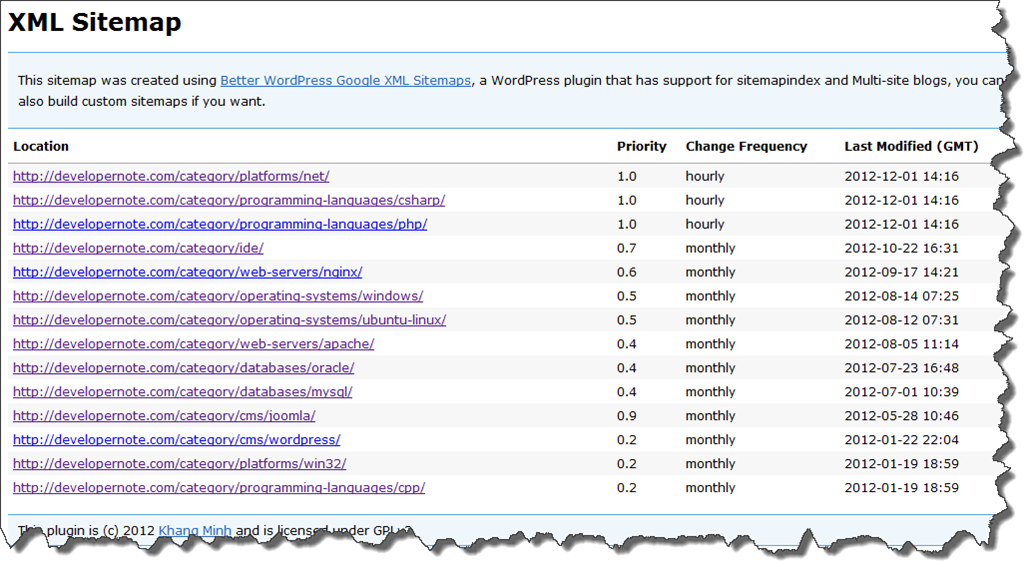 xml не должен превышать 10 МБ.
xml не должен превышать 10 МБ.
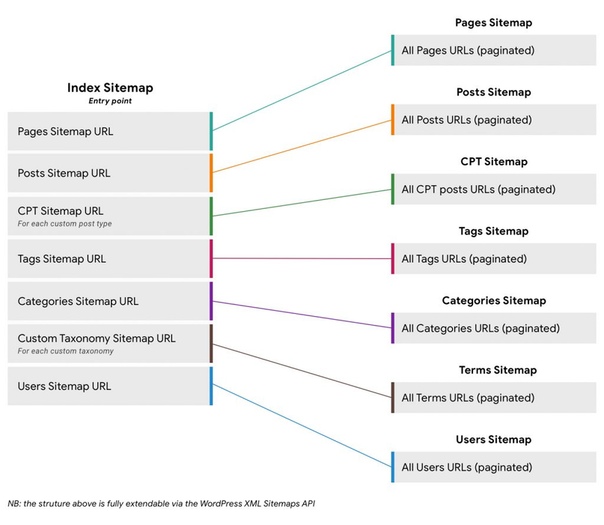 При необходимости, вы можете его заменить, например поставив ноль, вы получите результат в том, что все страницы сайта будут отображены вместе на одной странице.
При необходимости, вы можете его заменить, например поставив ноль, вы получите результат в том, что все страницы сайта будут отображены вместе на одной странице.
 Не бойтесь изменять приоритеты, частоту изменений или содержимого карты сайта. Если вам когда-нибудь понадобится сбросить настройки к значениям по умолчанию, нажмите на кнопку в конце страницы настроек.
Не бойтесь изменять приоритеты, частоту изменений или содержимого карты сайта. Если вам когда-нибудь понадобится сбросить настройки к значениям по умолчанию, нажмите на кнопку в конце страницы настроек. Карта сайта генерируется WordPress, поэтому убедитесь, что файл robots.txt сохраняется в папке блога!
Карта сайта генерируется WordPress, поэтому убедитесь, что файл robots.txt сохраняется в папке блога!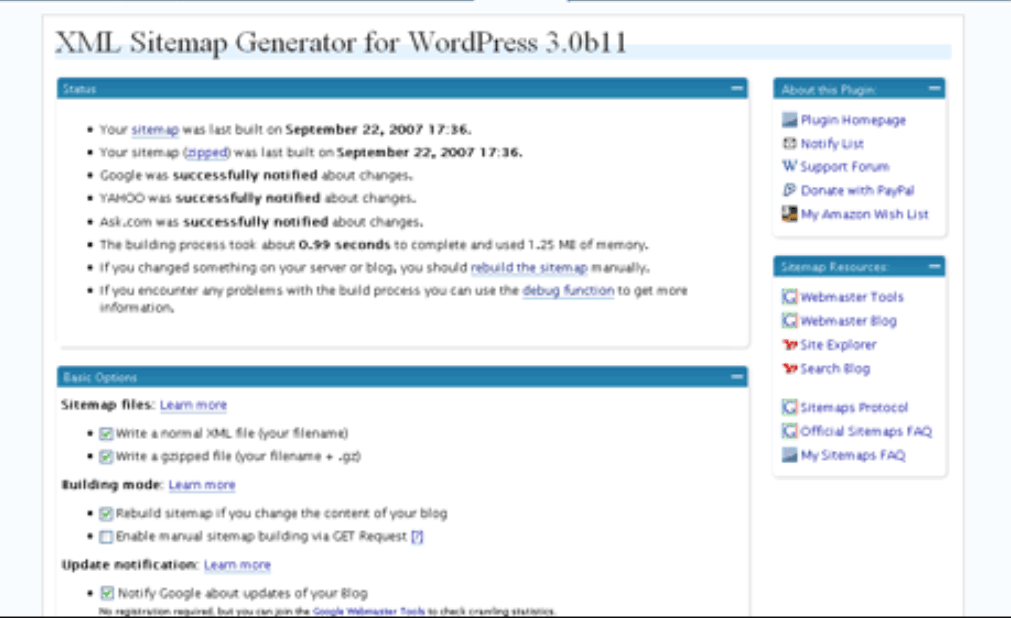
 foo.com и ваш блог находится на www.foo.com/blog вы можете включить свою страницу на www.foo.com
foo.com и ваш блог находится на www.foo.com/blog вы можете включить свою страницу на www.foo.com
 (sitemaps — + ([A-Za-Z0-9 _-] +))?.? \ XML (. \ GZ) $ /your-blogdir/sitemap$1.xml$2 [ L] </ IfModule>
(sitemaps — + ([A-Za-Z0-9 _-] +))?.? \ XML (. \ GZ) $ /your-blogdir/sitemap$1.xml$2 [ L] </ IfModule>
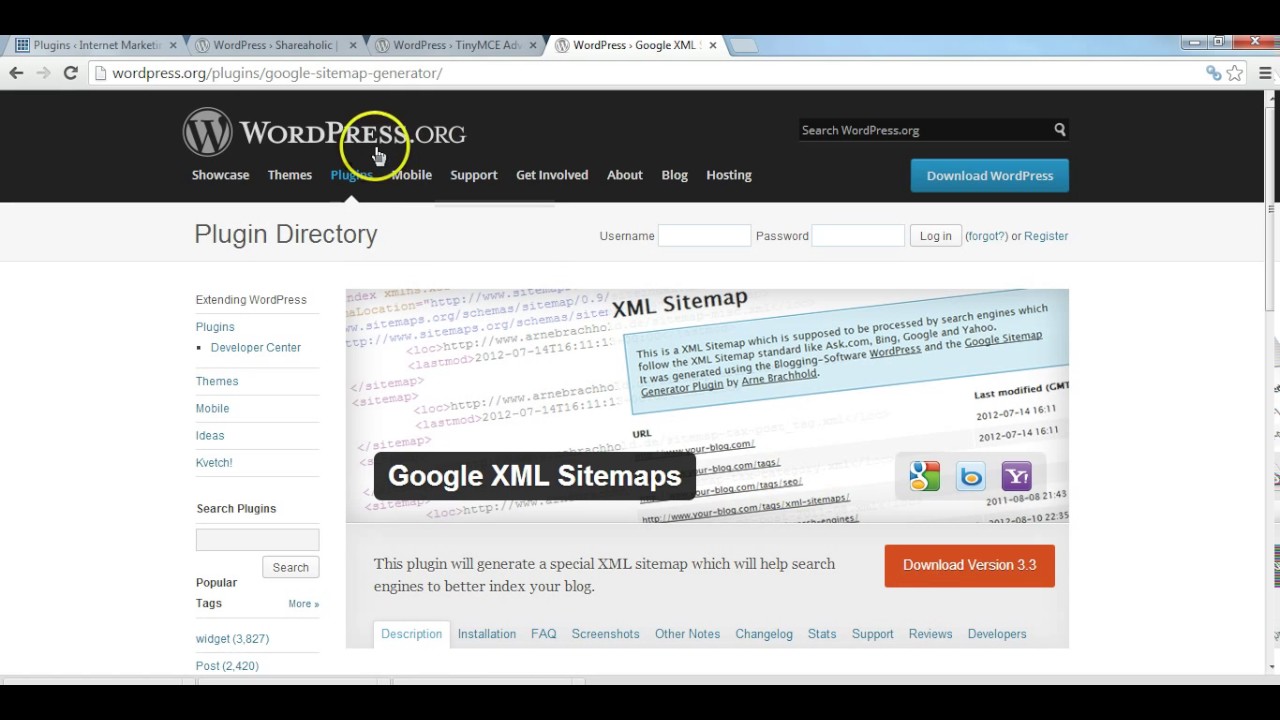 Если нет, пожалуйста, попробуйте следующее:
Если нет, пожалуйста, попробуйте следующее: Причиной этой проблемы является новая линия или пробелы в другом плагине или файл functions.php вашей темы. Убедитесь, что файл functions.php заканчивается на ?> и нет пустой строки или пробелов после него. Если это не работает, попробуйте отключить другие плагины один за одним, чтобы найти вредоносный.
Причиной этой проблемы является новая линия или пробелы в другом плагине или файл functions.php вашей темы. Убедитесь, что файл functions.php заканчивается на ?> и нет пустой строки или пробелов после него. Если это не работает, попробуйте отключить другие плагины один за одним, чтобы найти вредоносный. 9.4) уже включают в себя исправления.
9.4) уже включают в себя исправления.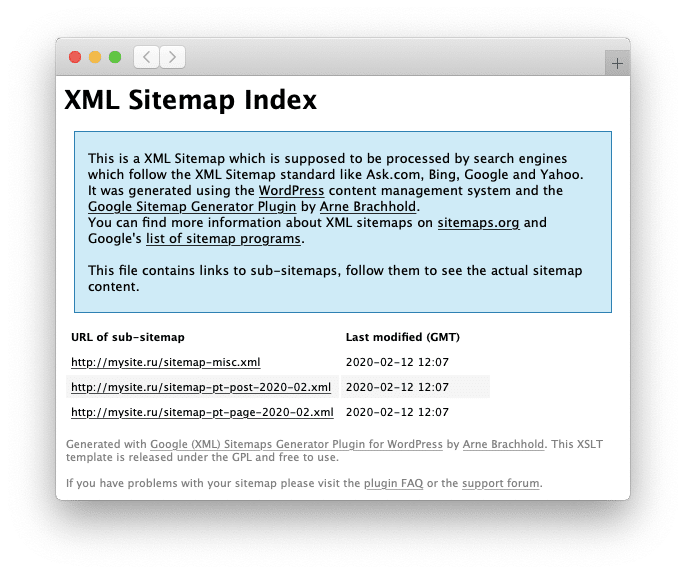 Мое мнение о том, какой плагин лучше применять в наших российских реалиях, читайте далее.
Мое мнение о том, какой плагин лучше применять в наших российских реалиях, читайте далее.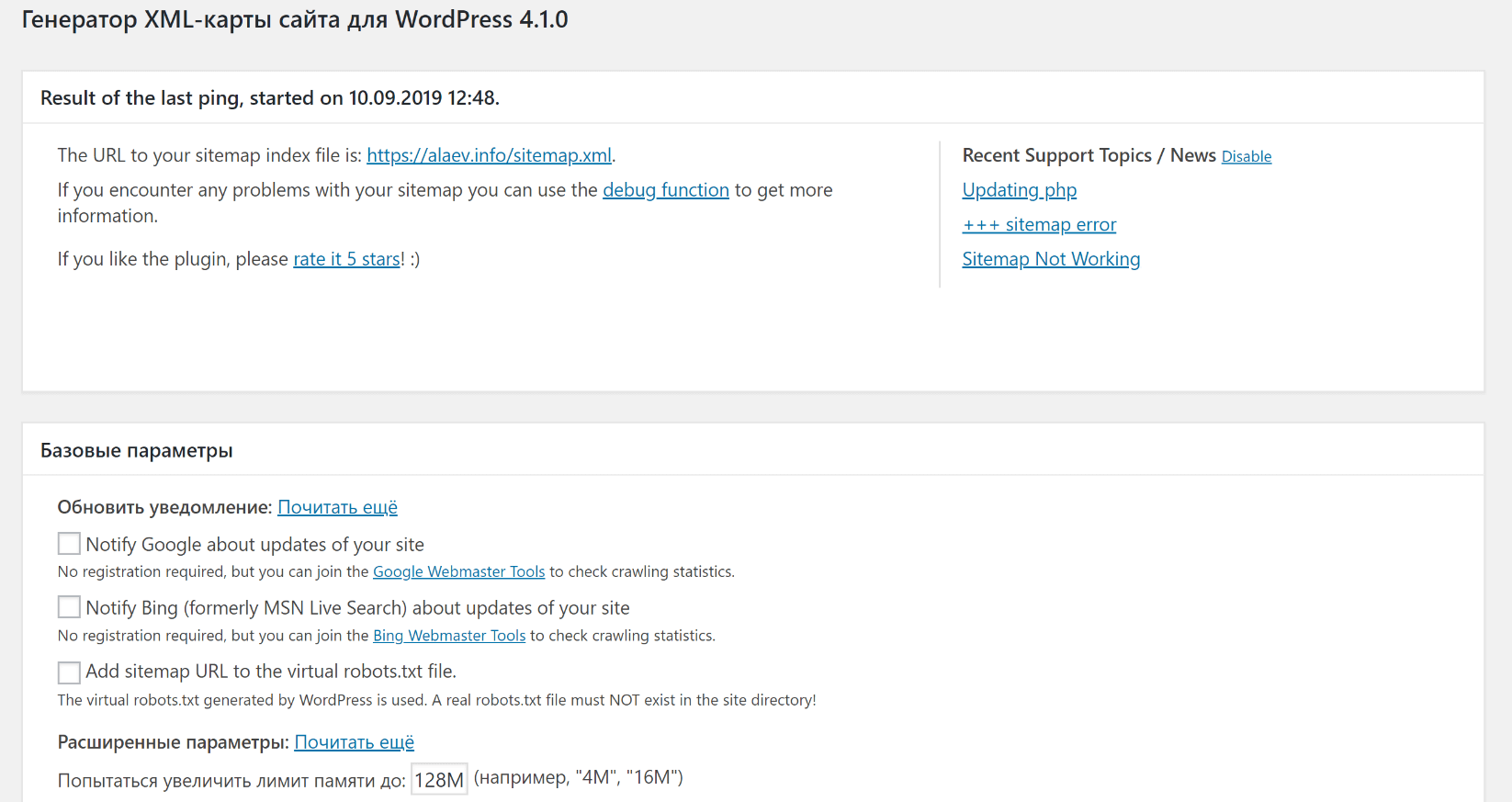 На днях я решил заменить другой плагин All-in-SEO-Pack на Yoast SEO, а так как он поддерживает функцию создания XML карты, я включил эту возможность, а плагин Google-XML-Sitemaps удалил.
На днях я решил заменить другой плагин All-in-SEO-Pack на Yoast SEO, а так как он поддерживает функцию создания XML карты, я включил эту возможность, а плагин Google-XML-Sitemaps удалил.
 Она служит как бы навигацией для поисковиков и сбора технических данных таких как обновление, дату и прочее. Давайте займемся нашей подборкой плагинов Sitemap.
Она служит как бы навигацией для поисковиков и сбора технических данных таких как обновление, дату и прочее. Давайте займемся нашей подборкой плагинов Sitemap.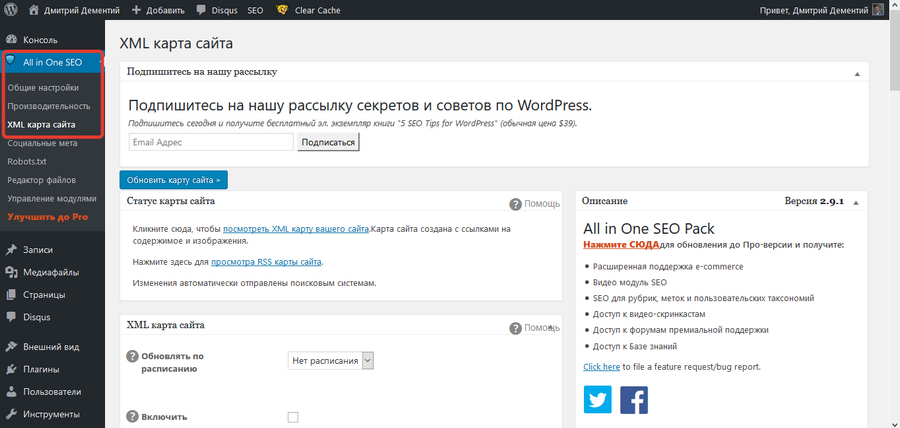 В настройках присутствуют все важные детали, начиная от приоритета и, заканчивая, выбором записей для индексации.
В настройках присутствуют все важные детали, начиная от приоритета и, заканчивая, выбором записей для индексации.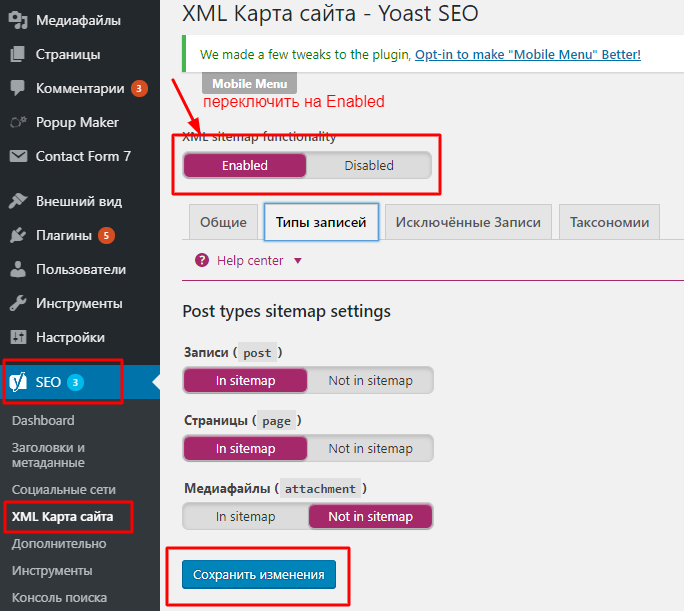 В нем отсутствует какие-либо другие инструменты, он выполняет только одну задачу – создает карту сайта. Он стабилен и никаким образом не повлияет на нагрузку и скорость сайта.
В нем отсутствует какие-либо другие инструменты, он выполняет только одну задачу – создает карту сайта. Он стабилен и никаким образом не повлияет на нагрузку и скорость сайта.

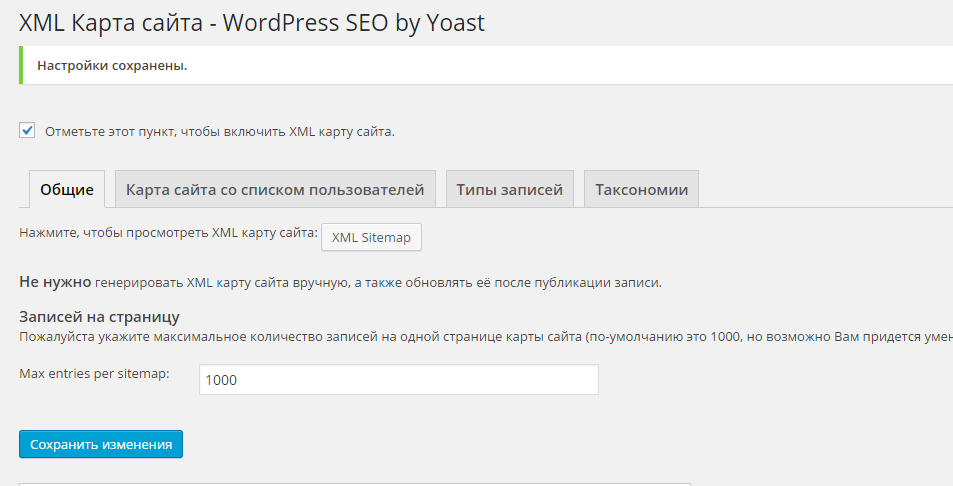 После деактивации вредной функции ссылка на карту сайта (vashdomen.ru/sitemap.xml) будет открывать главную страницу (см. рис. 3). При этом главная страница будет открываться для данного адреса даже после установки нормального плагина Google XML Sitemaps. Только установка старой версии Google XML Sitemaps 3.x, физически создающей файлы карты сайта на сервере, решит проблему. Но об этом позже.
После деактивации вредной функции ссылка на карту сайта (vashdomen.ru/sitemap.xml) будет открывать главную страницу (см. рис. 3). При этом главная страница будет открываться для данного адреса даже после установки нормального плагина Google XML Sitemaps. Только установка старой версии Google XML Sitemaps 3.x, физически создающей файлы карты сайта на сервере, решит проблему. Но об этом позже. рис. 5).
рис. 5). xml и sitemap.xml.gz. При этом в админке, на странице управления плагином, возникает сообщение, отмеченное на рис. 6.
xml и sitemap.xml.gz. При этом в админке, на странице управления плагином, возникает сообщение, отмеченное на рис. 6.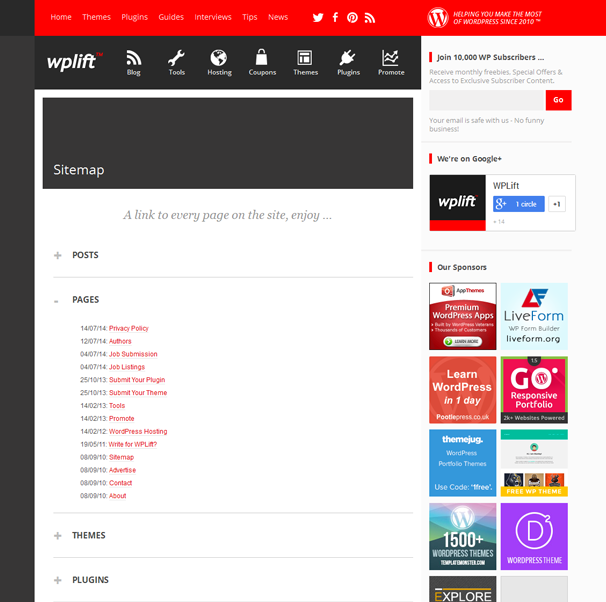 Поэтому, ко мне часто поступают обращения с просьбой подготовить сайт на движке WordPress (поскольку популярная платформа) под SEO-оптимизацию.
Поэтому, ко мне часто поступают обращения с просьбой подготовить сайт на движке WordPress (поскольку популярная платформа) под SEO-оптимизацию. Почему? Потому, что это займет всего пару минут, а в будущем точно понадобится.
Почему? Потому, что это займет всего пару минут, а в будущем точно понадобится. Как вы уже убедились на предыдущих примерах, это очень простое действие, но профессионалы берут за это деньги.
Как вы уже убедились на предыдущих примерах, это очень простое действие, но профессионалы берут за это деньги. xml».
xml». Но в то время как карты сайта являются довольно распространенной рекомендацией SEO, нет большого количества подробных исследований того, как карты сайта XML работают с WordPress.
Но в то время как карты сайта являются довольно распространенной рекомендацией SEO, нет большого количества подробных исследований того, как карты сайта XML работают с WordPress.
 Снимок экрана выше был специально для наших сообщений WordPress.Но если вы перейдете к нашему основному файлу карты сайта, вы увидите, что на самом деле он просто ссылается на другие файлы карты сайта:
Снимок экрана выше был специально для наших сообщений WordPress.Но если вы перейдете к нашему основному файлу карты сайта, вы увидите, что на самом деле он просто ссылается на другие файлы карты сайта:
 ”
”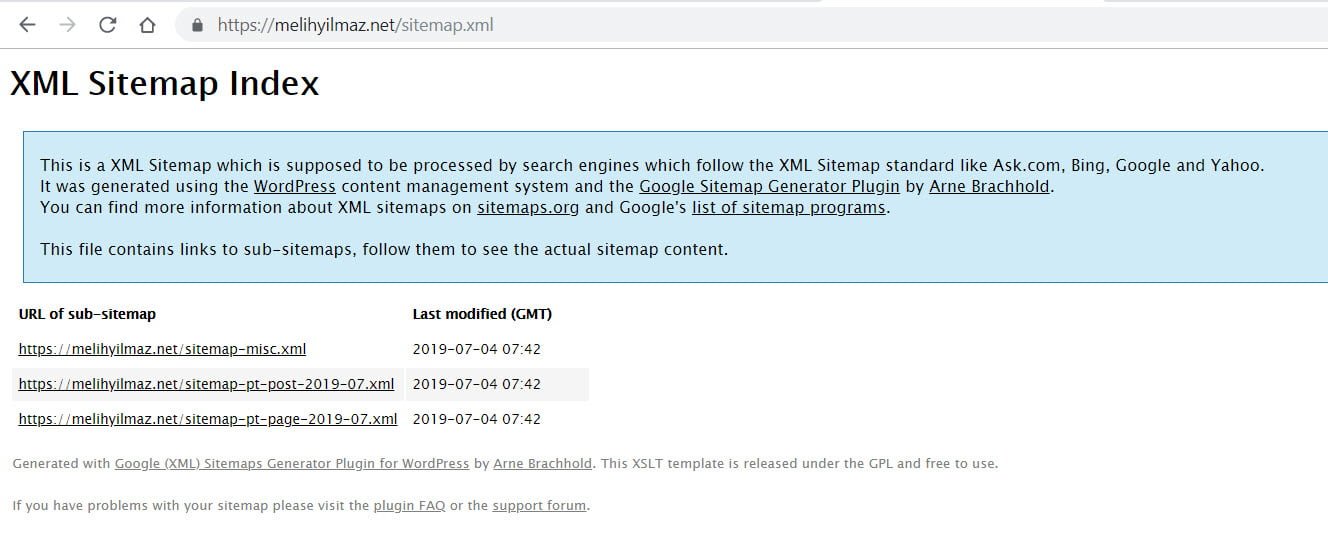

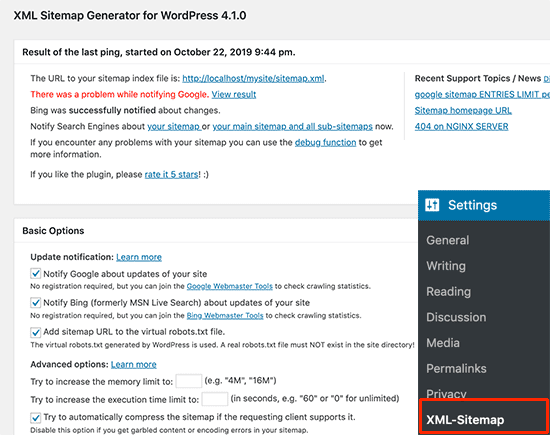
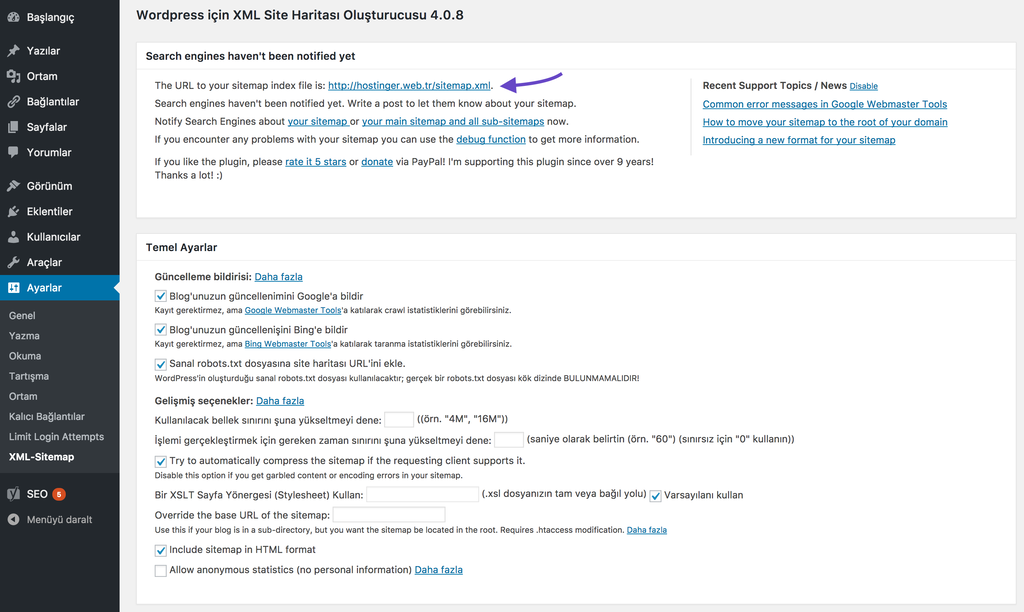 Если у вас небольшой сайт, это займет немного времени, но для больших сайтов может потребоваться больше времени. По завершении вы сможете скачать различные карты сайта:
Если у вас небольшой сайт, это займет немного времени, но для больших сайтов может потребоваться больше времени. По завершении вы сможете скачать различные карты сайта: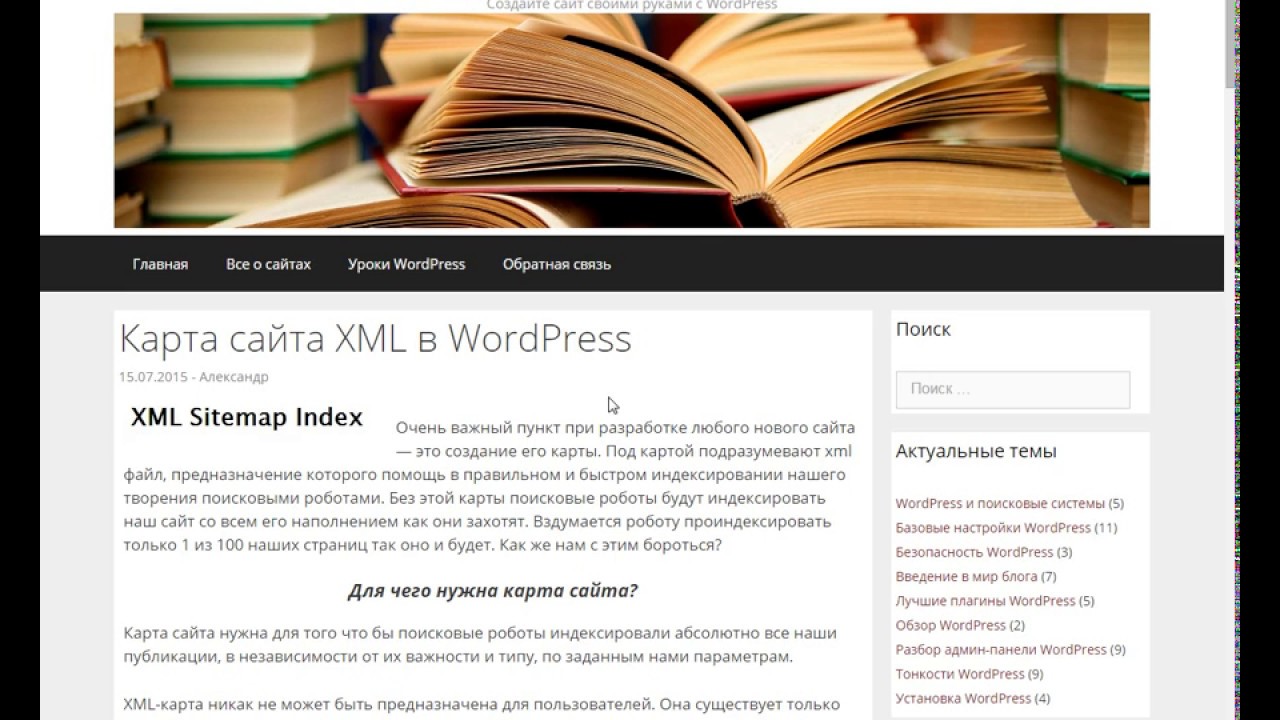 После настройки учетной записи Google Search Console вы можете отправить карту сайта, перейдя в Сканирование → Карты сайта и нажав кнопку ДОБАВИТЬ / ПРОВЕРИТЬ КАРТУ САЙТА :
После настройки учетной записи Google Search Console вы можете отправить карту сайта, перейдя в Сканирование → Карты сайта и нажав кнопку ДОБАВИТЬ / ПРОВЕРИТЬ КАРТУ САЙТА :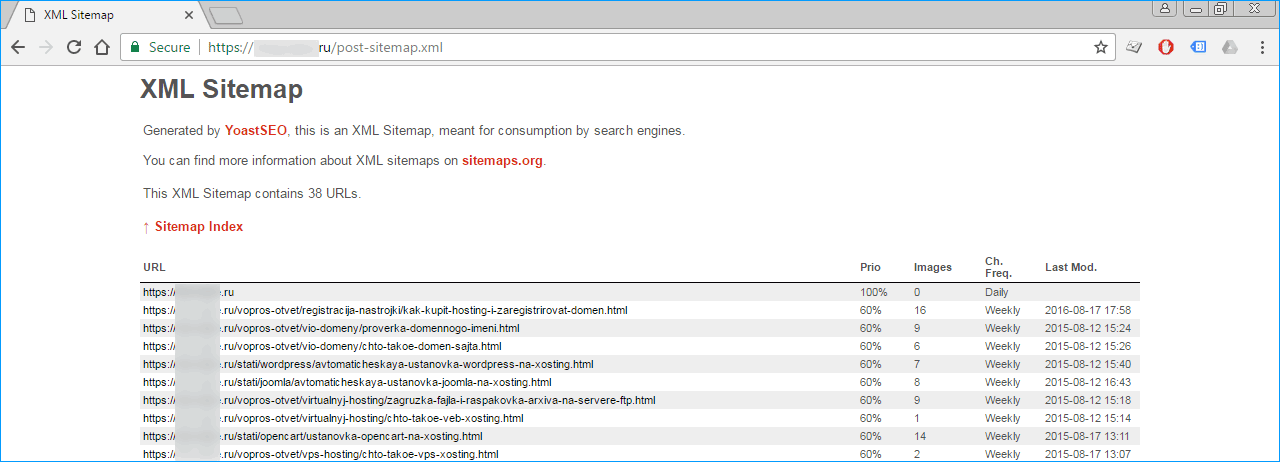 Так что для большего охвата вы также можете отправить свою карту сайта в Bing. Вот руководство Bing о том, как это сделать. Этот процесс очень похож на Google — вам нужно зарегистрировать аккаунт Bing Webmaster Tools. Затем вы можете отправить карту сайта прямо из панели управления.
Так что для большего охвата вы также можете отправить свою карту сайта в Bing. Вот руководство Bing о том, как это сделать. Этот процесс очень похож на Google — вам нужно зарегистрировать аккаунт Bing Webmaster Tools. Затем вы можете отправить карту сайта прямо из панели управления. Хотя вы всегда можете вручную создать область навигации HTML-карты сайта, более автоматизированным подходом является использование плагина Simple Sitemap. Этот плагин позволяет создавать карту сайта по:
Хотя вы всегда можете вручную создать область навигации HTML-карты сайта, более автоматизированным подходом является использование плагина Simple Sitemap. Этот плагин позволяет создавать карту сайта по: Хотя это не приведет к тому, что ваш сайт выйдет прямо на вершину поисковой выдачи, это отличный способ ускорить и тщательнее сканировать ваш сайт. Самый простой способ создать карту сайта XML в WordPress — использовать плагин Yoast SEO, но вы также можете найти множество других плагинов, которые помогут вам в этом.
Хотя это не приведет к тому, что ваш сайт выйдет прямо на вершину поисковой выдачи, это отличный способ ускорить и тщательнее сканировать ваш сайт. Самый простой способ создать карту сайта XML в WordPress — использовать плагин Yoast SEO, но вы также можете найти множество других плагинов, которые помогут вам в этом. Позвольте нам показать вам разницу Kinsta! Ознакомьтесь с нашими тарифами
Позвольте нам показать вам разницу Kinsta! Ознакомьтесь с нашими тарифами Вот несколько причин, по которым карты сайта WordPress важны:
Вот несколько причин, по которым карты сайта WordPress важны:
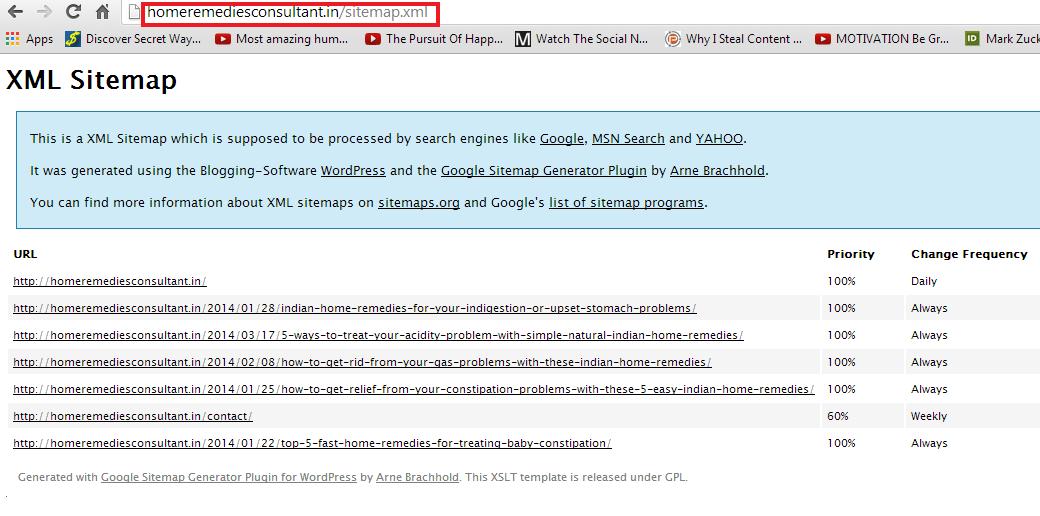 Он также может помочь вам в создании карт сайта в формате XML.
Он также может помочь вам в создании карт сайта в формате XML. Здесь вы можете найти URL-адрес вашей карты сайта WordPress.
Здесь вы можете найти URL-адрес вашей карты сайта WordPress. 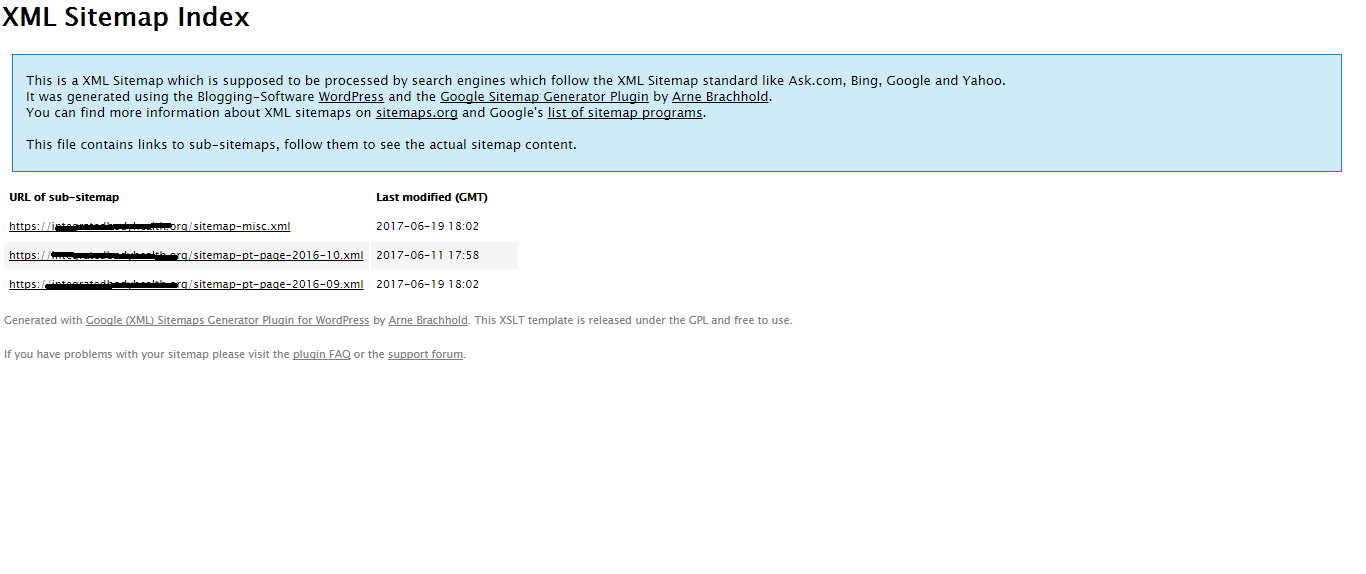

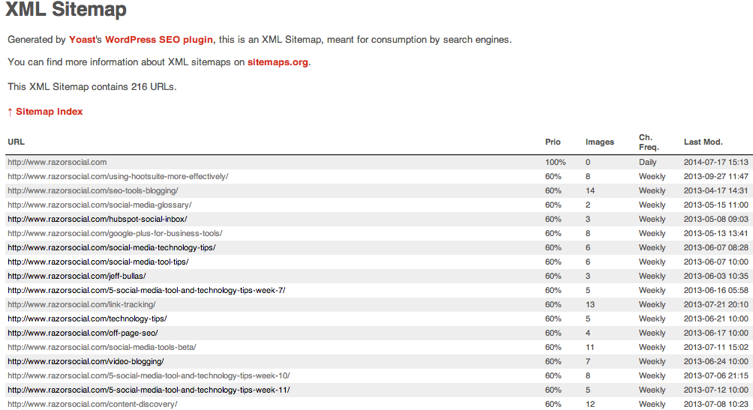 Давайте начнем!
Давайте начнем!
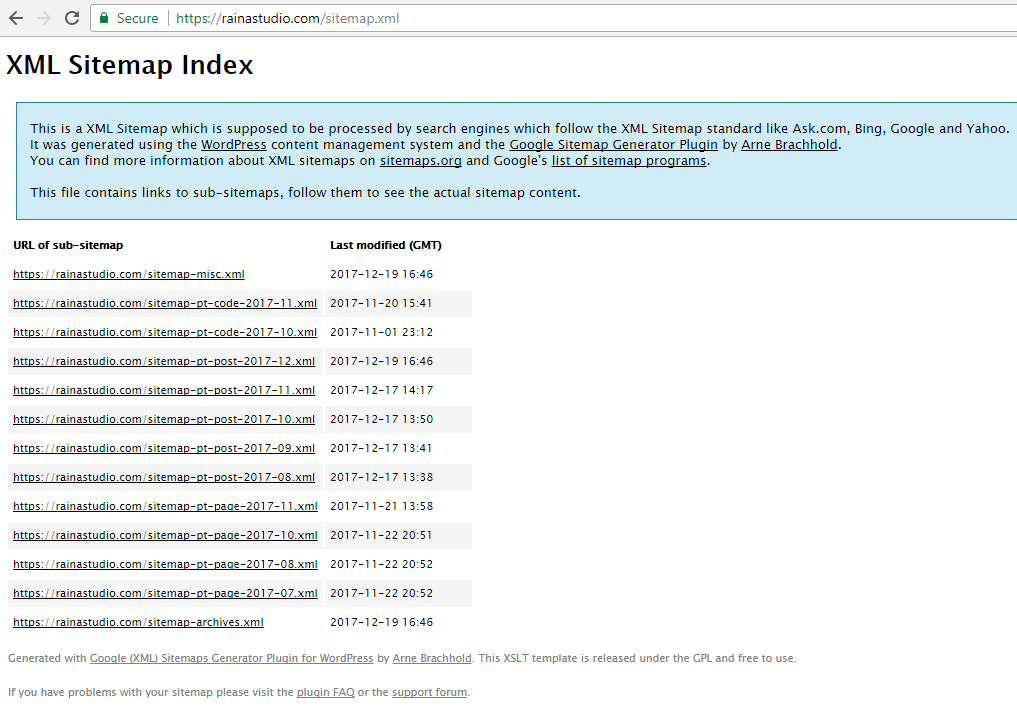 Его рекомендуют всем, у кого нет времени или знаний для его обслуживания вручную, и он, по сути, автоматически обновляется в зависимости от структуры вашего сайта.
Его рекомендуют всем, у кого нет времени или знаний для его обслуживания вручную, и он, по сути, автоматически обновляется в зависимости от структуры вашего сайта. Переключите полосу на на и нажмите Сохранить изменения :
Переключите полосу на на и нажмите Сохранить изменения :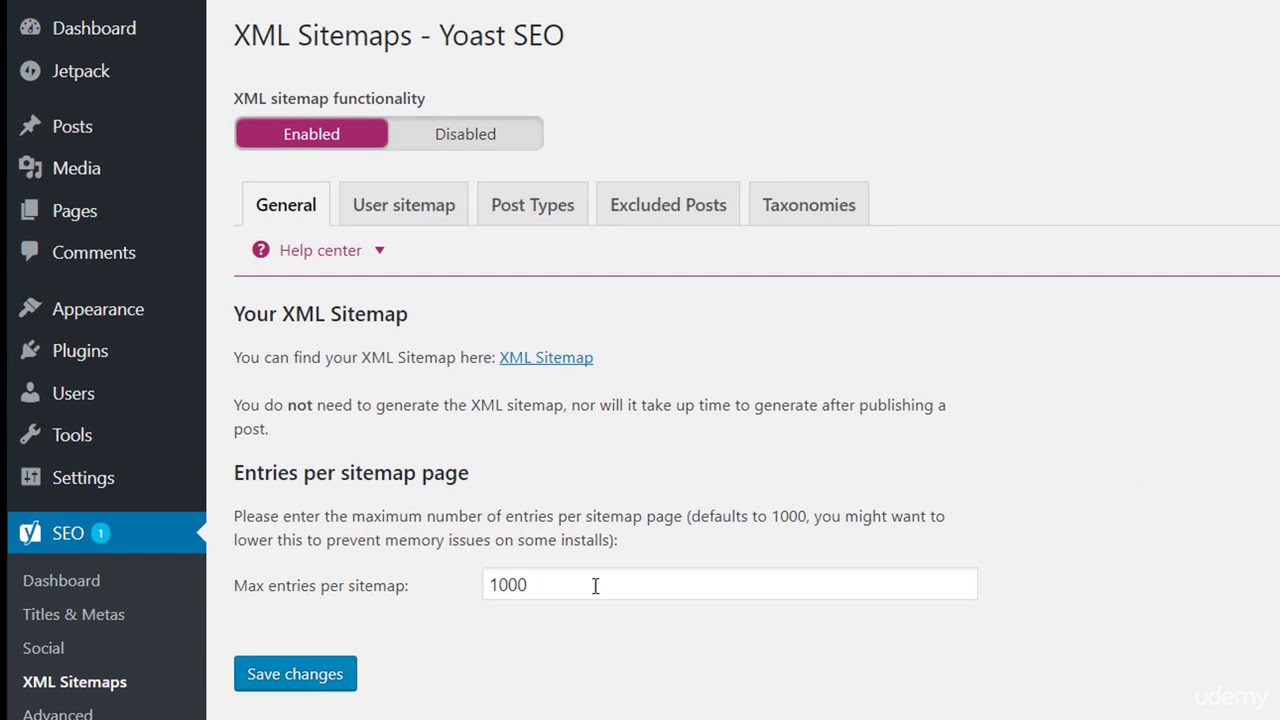 xml . Теперь пора загрузить его в корневой каталог вашего сайта. Для этого вам понадобится бесплатный менеджер протокола передачи файлов (FTP), например FileZilla. Если вы не разбираетесь в FTP, вы также можете заранее освежить свои навыки.
xml . Теперь пора загрузить его в корневой каталог вашего сайта. Для этого вам понадобится бесплатный менеджер протокола передачи файлов (FTP), например FileZilla. Если вы не разбираетесь в FTP, вы также можете заранее освежить свои навыки.
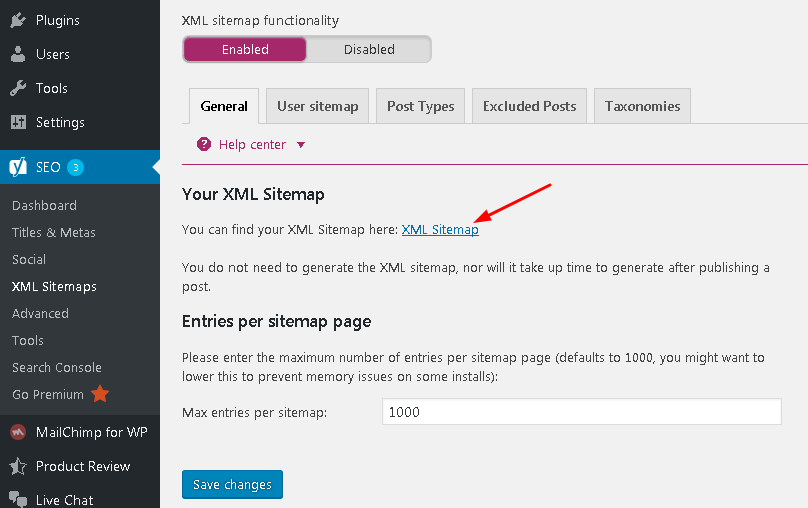
 xml
xml
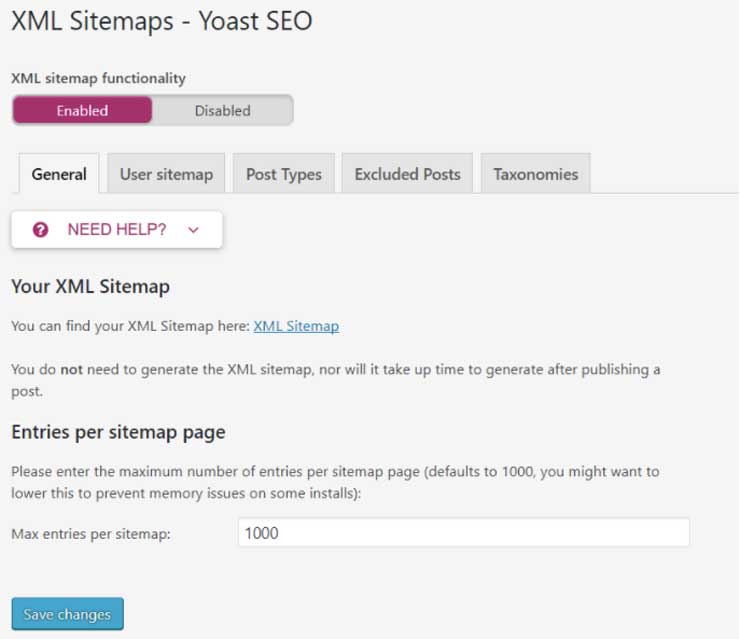 2 / 7.3 / 7.4).
2 / 7.3 / 7.4).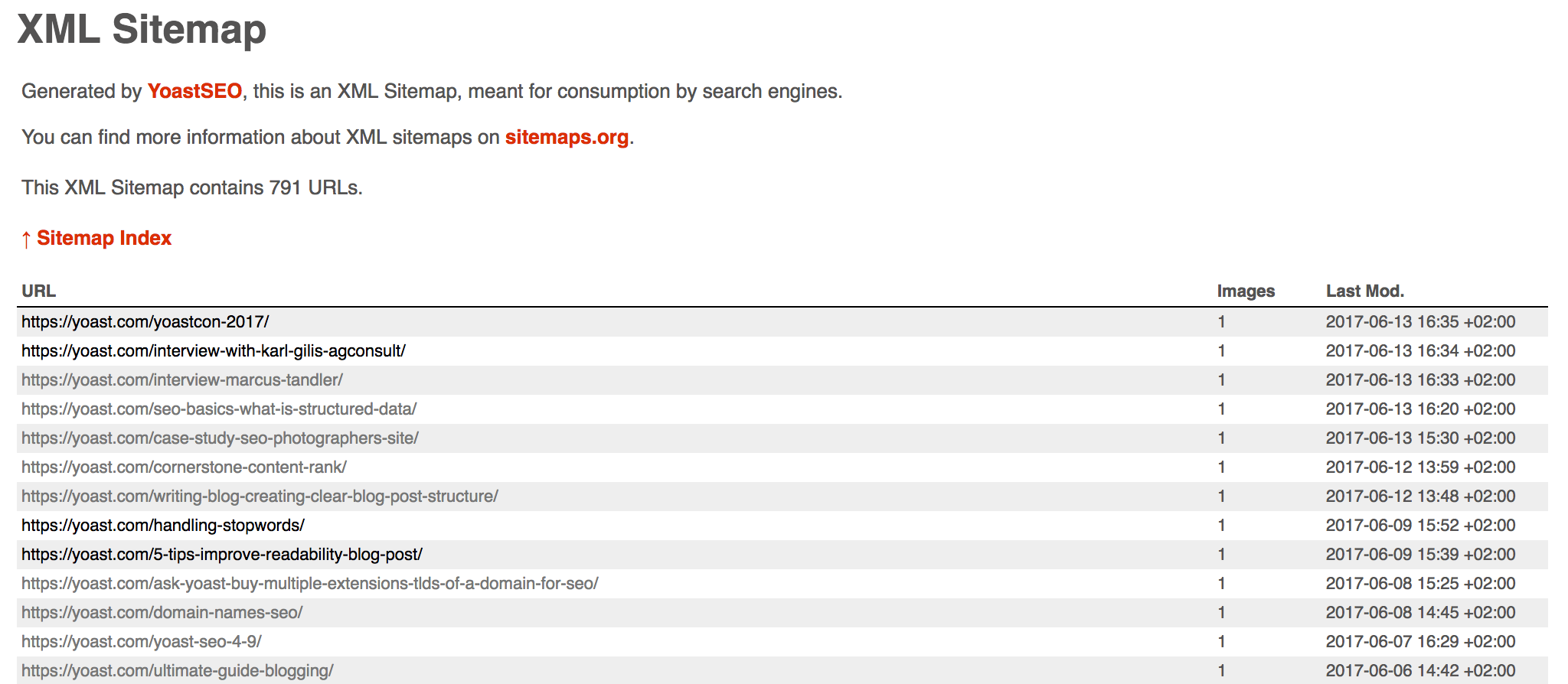

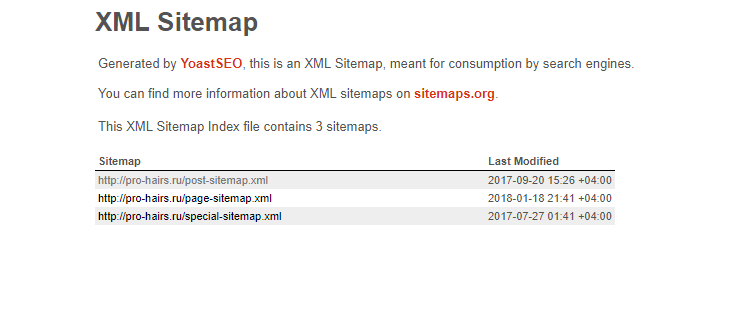 5?
5?
 Эти файлы помогают поисковым системам быстро и эффективно индексировать ваш сайт, повышая вашу видимость в Интернете.
Эти файлы помогают поисковым системам быстро и эффективно индексировать ваш сайт, повышая вашу видимость в Интернете.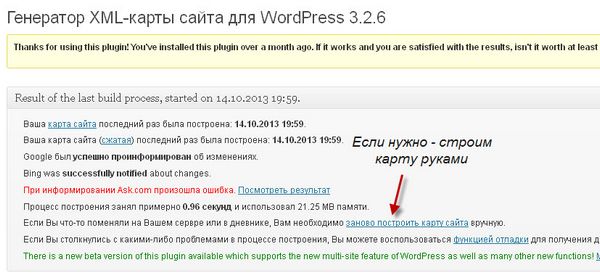 Предоставив роботам поисковых систем более удобный способ «сканировать» ваш сайт, вы повысите свой рейтинг. И вы можете убедиться, что ваш сайт тщательно проиндексирован всякий раз, когда вы добавляете или удаляете контент — вам просто нужно создать и отправить новую карту сайта в поисковые системы.
Предоставив роботам поисковых систем более удобный способ «сканировать» ваш сайт, вы повысите свой рейтинг. И вы можете убедиться, что ваш сайт тщательно проиндексирован всякий раз, когда вы добавляете или удаляете контент — вам просто нужно создать и отправить новую карту сайта в поисковые системы.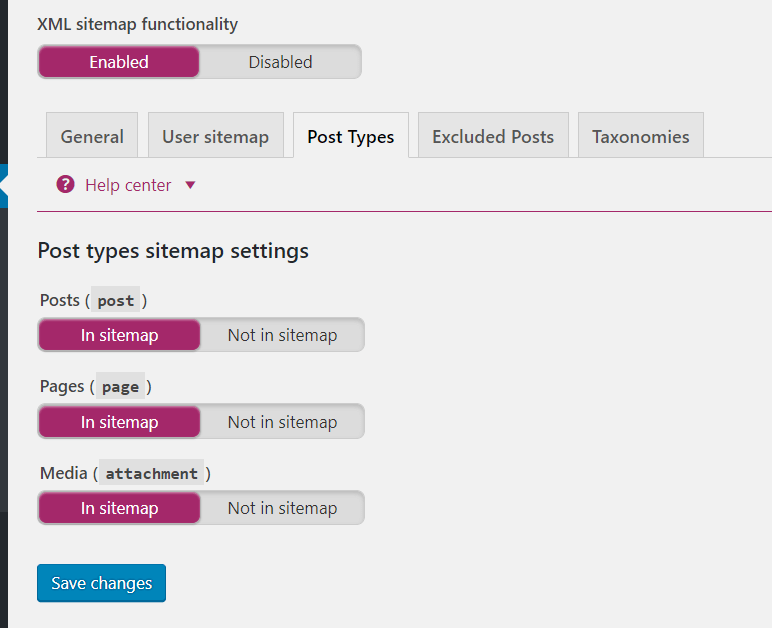 Эти специальные карты сайта помогают этим элементам ранжироваться в результатах Google наряду со страницами и сообщениями.
Эти специальные карты сайта помогают этим элементам ранжироваться в результатах Google наряду со страницами и сообщениями.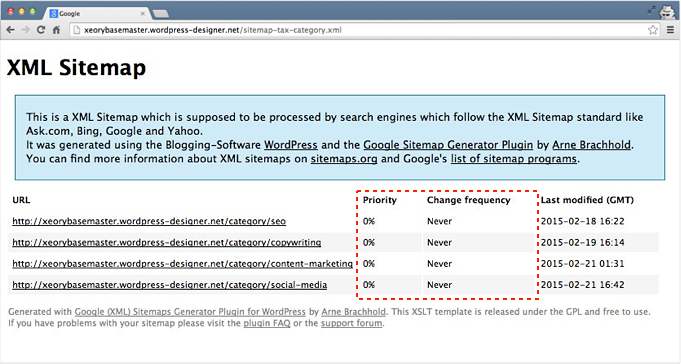
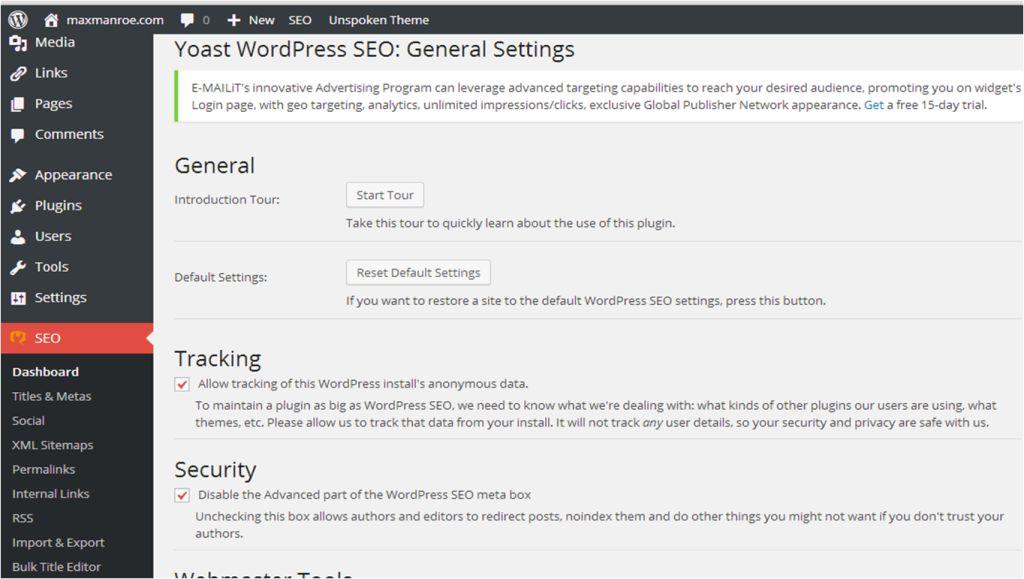


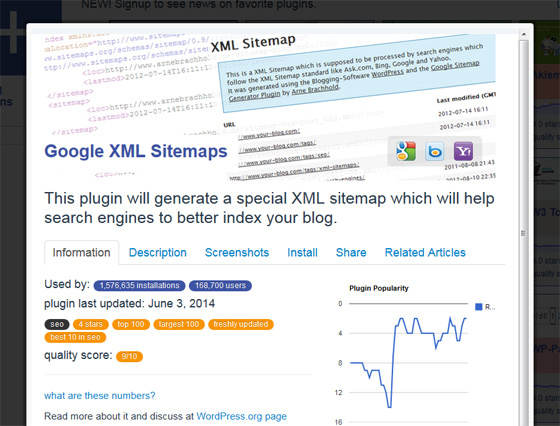 Тем не менее, это полезное дополнение к очень способному плагину. Подробнее о возможностях этого плагина читайте в нашем обзоре Jetpack.
Тем не менее, это полезное дополнение к очень способному плагину. Подробнее о возможностях этого плагина читайте в нашем обзоре Jetpack. Пакет Premium SEO
Пакет Premium SEO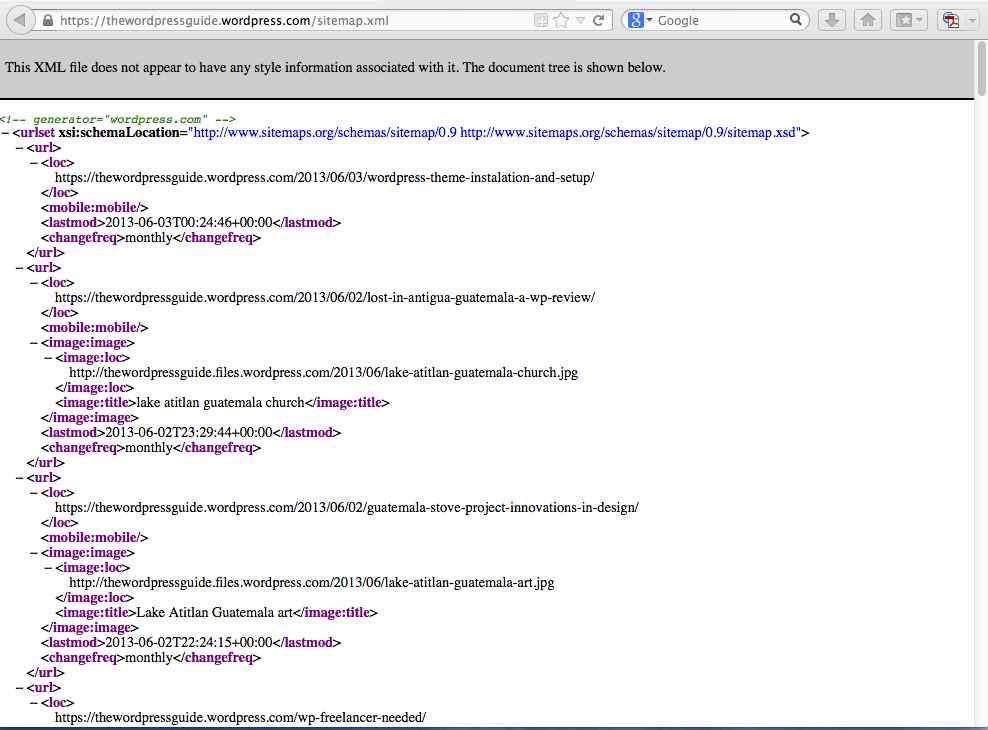 Карты сайта также могут помочь посетителям, предоставляя четкий список всех ваших веб-страниц — для навигации они могут просто щелкнуть URL-адрес в списке. Вот здесь и пригодятся карты сайта в формате HTML.
Карты сайта также могут помочь посетителям, предоставляя четкий список всех ваших веб-страниц — для навигации они могут просто щелкнуть URL-адрес в списке. Вот здесь и пригодятся карты сайта в формате HTML.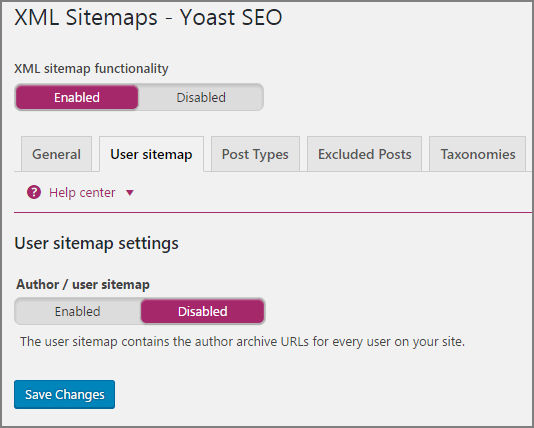


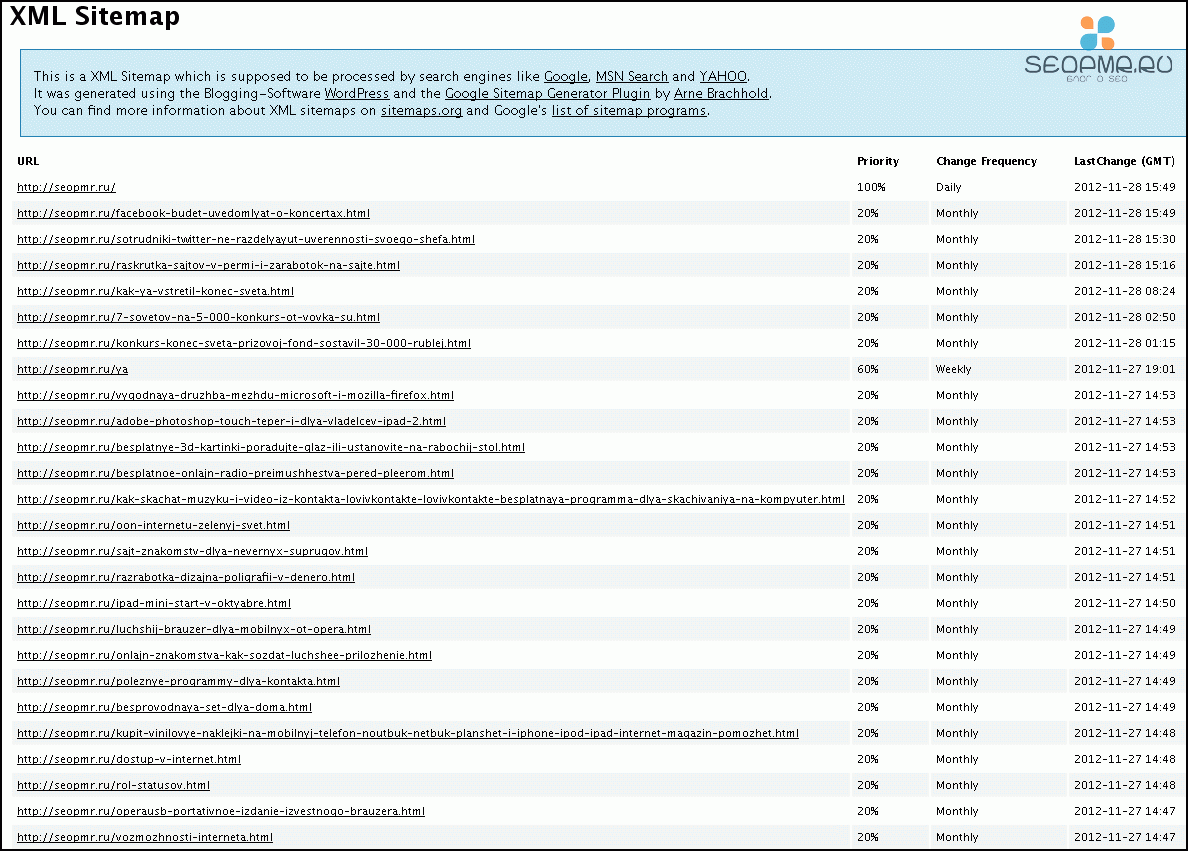
 Для этого выполните следующие действия:
Для этого выполните следующие действия: